DCR-SR35E/SR36E/SR45E/SR46E/
|
|
|
- Esther Aalderink
- 7 jaren geleden
- Aantal bezoeken:
Transcriptie
1 (1) Digitale camcorder Genieten van de camcorder Aan de slag 9 13 Handycam-handboek Opnemen/afspelen 23 DCR-SR35E/SR36E/SR45E/SR46E/ SR55E/SR65E/SR75E/SR85E Bewerken Opnamemedia gebruiken De camcorder aanpassen Problemen oplossen Aanvullende informatie 90 Naslag Sony Corporation
2 Lees dit door voordat u de camcorder gebruikt 2 Voordat u het apparaat gebruikt, moet u dit Handboek aandachtig doorlezen. Bewaar dit voor het geval u het later als referentiemateriaal nodig hebt. Opmerkingen bij het gebruik In "Handycam-handboek" (dit Handboek) De bewerkingen en het gebruik van de camcorder worden beschreven. Raadpleeg ook de "Bedieningshandleiding" (het afzonderlijke document). De beelden die op de camcorder zijn opgenomen, verwerken op de computer Raadpleeg de "Gids voor PMB" die is opgeslagen op de bijgeleverde CD-ROM. Typen "Memory Stick" die u in de camcorder kunt gebruiken Voor het opnemen van films kunt u het beste een "Memory Stick PRO Duo" van 512 MB of meer gebruiken met de aanduiding: ("Memory Stick PRO Duo")* ("Memory Stick PRO-HG Duo") * Gemarkeerd met Mark2 of niet; beide kunnen worden gebruikt. Zie pagina 58 voor de opnameduur van een "Memory Stick PRO Duo". "Memory Stick PRO Duo"/"Memory Stick PRO-HG Duo" (Dit formaat kan worden gebruikt met de camcorder.) "Memory Stick" (Dit formaat kan niet worden gebruikt met de camcorder.) In deze handleiding wordt naar de "Memory Stick PRO Duo" en de "Memory Stick PRO-HG Duo" verwezen als "Memory Stick PRO Duo". U kunt geen ander type geheugenkaart gebruiken dan de typen die hierboven worden vermeld. De "Memory Stick PRO Duo" kan alleen worden gebruikt met "Memory Stick PRO"- compatibele apparatuur. Plak geen etiket of iets dergelijks op een "Memory Stick PRO Duo" of een Memory Stick Duo-adapter. Plaats de "Memory Stick PRO Duo" in de Memory Stick Duo-adapter wanneer u een "Memory Stick PRO Duo" gebruikt met "Memory Stick"-compatibele apparatuur. De camcorder gebruiken Houd de camcorder niet vast bij de volgende onderdelen en houd de camcorder ook niet vast bij de afdekkingen van de aansluitingen. LCD-scherm Accu De camcorder is niet stofbestendig, spatbestendig of waterbestendig. Zie "Informatie over het gebruik van de camcorder" (p. 95). Voer de volgende handelingen niet uit wanneer het -lampje (Film)/ -lampje (Stilstaand beeld) (p. 18) of het ACCESS-lampje (p. 26) brandt of knippert. Anders kan het medium worden beschadigd, kunnen opgenomen beelden verloren gaan of kunnen andere storingen optreden. De "Memory Stick PRO Duo" verwijderen. De accu of netspanningsadapter verwijderen van de camcorder. De camcorder blootstellen aan mechanische schokken of trillingen. Wanneer u de camcorder met een kabel aansluit op een ander apparaat, moet u ervoor zorgen dat u de stekker op de juiste manier aansluit. Als u de stekker met kracht in de aansluiting duwt, kan de aansluiting worden beschadigd. Dit kan een storing in de camcorder veroorzaken.
3 Als u de netspanningsadapter wilt loskoppelen van het Handycam Station, moet u zowel het Handycam Station als de stekker vasthouden (DCR-SR55E/SR65E/SR75E/SR85E). Zet de POWER-schakelaar op OFF (CHG) wanneer u de camcorder op het Handycam Station plaatst of de camcorder hiervan loskoppelt (DCR-SR55E/SR65E/SR75E/SR85E). Sluit de kabels aan op de aansluitingen van het Handycam Station wanneer u de camcorder gebruikt terwijl deze op het Handycam Station is geplaatst. Sluit de kabels niet aan op zowel het Handycam Station als de camcorder (DCR- SR55E/SR65E/SR75E/SR85E). Informatie over de menu-items, het LCDscherm en de lens Een menu-item dat grijs wordt weergegeven, is niet beschikbaar in de huidige opname- of afspeelomstandigheden. Het LCD-scherm is vervaardigd met precisietechnologie, zodat minstens 99,99% van de pixels bruikbaar is. Soms kunnen er zwarte stipjes en/of heldere stipjes (wit, rood, blauw of groen) verschijnen op het LCD-scherm. Deze stipjes duiden niet op fabricagefouten en hebben geen enkele invloed op de opnamen. Zwart stipje Wit, rood, blauw of groen stipje Als het LCD-scherm of de lens langdurig wordt blootgesteld aan direct zonlicht, kunnen er storingen optreden. Richt de camcorder nooit direct naar de zon. Als u dit wel doet, kan dit een storing van de camcorder veroorzaken. Neem de zon alleen op als het licht niet fel is, zoals tijdens de schemering. Informatie over opnemen Voordat u begint met opnemen, test u de opnamefunctie om te controleren of het beeld en het geluid zonder problemen worden opgenomen. Opnamen worden niet vergoed, zelfs niet als er niet kan worden opgenomen of afgespeeld wegens een storing van de camcorder, problemen met het opnamemedium, enzovoort. Televisiekleursystemen verschillen per land/ regio. Als u uw opnamen op een televisie wilt weergeven, hebt u een televisie met het PALsysteem nodig. Televisieprogramma's, films, videobanden en ander beeldmateriaal zijn wellicht beschermd door auteursrechten. Het zonder toestemming opnemen van dergelijk materiaal kan in strijd zijn met de auteursrechten. Informatie over het wijzigen van de taalinstelling De schermdisplays in de plaatselijke taal worden gebruikt om de bedieningsprocedures te illustreren. Wijzig desgewenst de schermtaal voordat u de camcorder gebruikt (p. 19). Informatie over dit Handboek De afbeeldingen van het LCD-scherm en de aanduidingen die in dit Handboek worden gebruikt, zijn gemaakt met een digitale camera en kunnen dus afwijken van wat u ziet. Wijzigingen in ontwerp en technische gegevens van opnamemedia en andere accessoires zijn voorbehouden zonder voorafgaande kennisgeving. In dit Handboek worden de vaste schijf van de camcorder en de "Memory Stick PRO Duo" "medium" genoemd. Tenzij anders is aangegeven, zijn de afbeeldingen in dit Handboek gebaseerd op de DCR-SR85E. 3
4 Informatie over de Carl Zeiss-lens De camcorder is uitgerust met een Carl Zeiss-lens. Deze lens is gezamenlijk ontwikkeld door Carl Zeiss in Duitsland en Sony Corporation, en zorgt voor een superieure beeldkwaliteit. De lens maakt gebruik van het MTF-meetsysteem voor videocamera's en levert de kwaliteit waardoor Carl Zeiss-lenzen bekend zijn geworden. MTF= Modulation Transfer Function. De waarde geeft aan hoeveel licht van een onderwerp in de lens valt.
5 Opmerkingen over het gebruik van de Handycam met vaste schijf Sla uw opgenomen beeldgegevens op Om te voorkomen dat uw beeldgegevens verloren gaan, kunt u het beste al uw opgenomen beelden regelmatig opslaan op een extern medium. U kunt het beste de beeldgegevens met een computer opslaan op een disc, zoals een DVD-R (p. 37). U kunt de beeldgegevens ook opslaan met een videorecorder of een DVD/HDD-recorder (p. 47). Stel de camcorder niet bloot aan schokken of trillingen De vaste schijf van de camcorder wordt mogelijk niet herkend of het opnemen of afspelen is niet mogelijk. Stel de camcorder vooral niet bloot aan schokken tijdens het opnemen/afspelen. Stel na het opnemen de camcorder niet bloot aan trillingen of schokken wanneer het ACCESSlampje brandt. Wanneer u een schouderriem gebruikt (niet bijgeleverd), moet u ervoor zorgen dat de camcorder niet ergens tegen aan slaat. Gebruik deze camcorder niet op zeer lawaaiige plaatsen. De vaste schijf van de camcorder worden mogelijk niet herkend of het opnemen of afspelen is niet mogelijk. Informatie over de valsensor Om de interne vaste schijf te beschermen tegen schokken wanneer de camcorder valt, beschikt de camcorder over een valsensorfunctie (p. 69). Wanneer de camcorder valt, of in situaties zonder zwaartekracht, wordt het blokkeergeluid dat aangeeft dat deze functie wordt geactiveerd, mogelijk ook opgenomen. Als de valsensor meerdere keren achtereen een val registreert, wordt het opnemen/afspelen mogelijk gestopt. Opmerkingen over de accu/ netspanningsadapter Zorg ervoor dat u de accu of de netspanningsadapter verwijdert nadat u de POWER-schakelaar hebt uitgeschakeld. Opmerking over gebruikstemperaturen Als de temperatuur van de camcorder zeer hoog of zeer laag wordt, kunt u mogelijk niet opnemen of afspelen met de camcorder. Dit gebeurt ter beveiliging van de camcorder. In dit geval wordt een bericht weergegeven op het LCD-scherm (p. 86). Wanneer de camcorder is aangesloten op een computer Formatteer de vaste schijf van de camcorder niet met een computer. Als u dit wel doet, werkt de camcorder mogelijk niet correct. Opmerking over het gebruik van de camcorder op grote hoogtes Gebruik de camcorder niet in gebieden met een lage luchtdruk, waar de hoogte meer dan meter bedraagt. Wanneer u dit doet, raakt de vaste schijf van de camcorder beschadigt. Opmerking over weggooien/overdragen Als u [MEDIA FORMATT.] (p. 53) uitvoert om de vaste schijf van de camcorder te formatteren, worden de gegevens mogelijk niet volledig van de vaste schijf verwijderd. Wanneer u de camcorder overdraagt aan iemand anders, kunt u het beste [ LEEG] (p. 54) uitvoeren om te voorkomen dat iemand anders uw gegevens kan herstellen. Wanneer u de camcorder weggooit, kunt u naast de bovenstaande maatregelen het beste ook de behuizing van de camcorder vernietigen. Als u geen beelden kunt opnemen/afspelen, voert u [MEDIA FORMATT.] uit Als u over langere tijd herhaaldelijk beelden opneemt/verwijdert, treedt fragmentatie van de gegevens op het medium op. Er kunnen dan geen beelden meer worden opgeslagen of opgenomen. In dit geval moet u de beelden eerst op een extern medium opslaan (p. 37) en vervolgens [MEDIA FORMATT.] uitvoeren (p. 53). Fragmentatie Verklarende woordenlijst (p. 109) 5
6 Inhoudsopgave Lees dit door voordat u de camcorder gebruikt...2 Opmerkingen over het gebruik van de Handycam met vaste schijf...5 Voorbeelden van onderwerpen en oplossingen...8 Genieten van de camcorder Procedures...9 " HOME" en " OPTION" - Profiteren van twee menutypen Aan de slag Stap 1: Bijgeleverde onderdelen controleren Stap 2: De accu opladen Stap 3: De stroom inschakelen en de datum en tijd instellen De taalinstelling wijzigen Stap 4: Instellingen aanpassen voordat u gaat opnemen Stap 5: Het medium selecteren Opnemen/afspelen Eenvoudig opnemen en afspelen (Easy Handycam) Opnemen Zoomen Snel beginnen met opnemen (QUICK ON) Opnemen in een donkere omgeving (NightShot plus) De belichting voor onderwerpen met tegenlicht aanpassen Opnemen in spiegelstand Afspelen Gewenste scènes zoeken op miniatuur (Filmrolindex) Gewenste scènes zoeken op gezicht (Gezichtsindex) Gewenste beelden zoeken op datum (Datumindex) Weergavezoom gebruiken Een reeks stilstaande beelden afspelen (Diavoorstelling) Het beeld op een televisie afspelen Beelden opslaan Bewerken De categorie (OVERIG) Beelden verwijderen Een stilstaand beeld vastleggen uit een film Beelden naar een "Memory Stick PRO Duo" kopiëren met de camcorder Een film splitsen De afspeellijst maken Kopiëren naar andere apparaten Opgenomen stilstaande beelden afdrukken (PictBridge-compatibele printer) Opnamemedia gebruiken De categorie (MEDIA BEHEREN) De informatie over het medium controleren Alle beelden verwijderen (Formatteren) Voorkomen dat gegevens op de vaste schijf van de camcorder kunnen worden hersteld Het beelddatabasebestand repareren
7 De camcorder aanpassen Wat u kunt doen met de categorie (INSTELLINGEN) van het HOME MENU Gebruik van het HOME MENU Lijst met items in de categorie (INSTELLINGEN) FILMINST.CAMERA (Items voor het opnemen van films) FOTO-INSTELL (Items voor het opnemen van stilstaande beelden) INS.BLDWEERG (Items om het scherm aan te passen) INS.GELUID/WRGV (Items om het geluid en het scherm aan te passen) UITVOERINSTELL (Items voor aansluiting op andere apparaten) KLOK/ TAALINS (Items om de klok en de taal in te stellen) ALGEMENE INST (Andere items) Functies activeren met het OPTION MENU Gebruik van het OPTION MENU Opname-items in het OPTION MENU Weergave-items in het OPTION MENU Functies ingesteld in het OPTION MENU Aanvullende informatie De camcorder gebruiken in het buitenland Bestands-/mapstructuur op de vaste schijf van de camcorder en de "Memory Stick PRO Duo" Onderhoud en voorzorgsmaatregelen Naslag Onderdelen en bedieningselementen Aanduidingen die worden weergegeven tijdens het opnemen/ afspelen Verklarende woordenlijst Index Problemen oplossen Problemen oplossen Waarschuwingen en berichten
8 Voorbeelden van onderwerpen en oplossingen Uw golfswing controleren Een mooie opname van een skipiste of strand maken SPORT Tegenlicht STRAND SNEEUW Bloemen van dichtbij Een kind onder een spotlight op het podium PORTRET FOCUS TELEMACRO Scherpstellen op de hond aan de linkerkant van het scherm FOCUS SPOTFOCUS SPOTLIGHT Vuurwerk opnemen met schitterende details VUURWERK FOCUS Een slapend kind onder gedimd licht NightShot plus COLOR SLOW SHTR
9 Genieten van de camcorder Procedures U kunt verschillende media (vaste schijf of "Memory Stick PRO Duo") selecteren voor het opnemen van films en het opnemen van stilstaande beelden (p. 21). Het medium dat u instelt, is van toepassing op opname- en afspeelhandelingen en bewerkingen. Klaar om te beginnen (p. 13). Het medium selecteren (p. 21) Opnemen met de camcorder (p. 26). De beelden afspelen. Weergeven op het LCD-scherm of uw camcorder (p. 30) Genieten van de camcorder Weergeven op de televisie die is aangesloten op uw camcorder (p. 35) Opgenomen beelden opslaan. Beelden kopiëren van de vaste schijf naar een "Memory Stick PRO Duo" (p. 42) Beelden met een computer opslaan op een DVD (p. 37) Beelden importeren naar een computer (p. 37) Kopiëren naar andere apparaten (p. 47) Beelden verwijderen. Als het medium van de camcorder vol is, kunt u geen nieuwe beelden opnemen. Verwijder de beeldgegevens die u op de computer of een disc hebt opgeslagen. Als u de beelden verwijdert, kunt u weer nieuwe beelden opnemen op de vrije ruimte van het medium. Geselecteerde beelden verwijderen (p. 39) Alle beelden verwijderen ([MEDIA FORMATT.], p. 53) 9
10 " HOME" en " OPTION" - Profiteren van twee menutypen " HOME MENU" - het startpunt voor bewerkingen met de camcorder (HELP) Een beschrijving weergeven van het item (p. 11) Categorie Categorieën en items van het HOME MENU De categorie (OPNEMEN) De categorie (MEDIA BEHEREN) Item Pagina FILM* 27 FOTO* 27 De categorie (BEELDEN WEERGEVEN) Item Pagina VISUAL INDEX* 30 INDEX* 32 INDEX* 32 AFSPEELLIJST 45 De categorie (OVERIG) Item Pagina VERWIJDEREN* 39 FOTO VASTLEGGEN 41 FILM KOPIËREN 42 FOTO KOPIËREN 43 BWRK 44 AFSP.LIJST BWRK. 45 AFDRUKKEN 50 USB-AANSLTING 92 Item Pagina FILMMEDIA INST.* 21 FOTOMEDIA INST.* 21 MEDIA-INFO 52 MEDIA FORMATT.* 53 BLD.DB.BEST.REP. 55 De categorie (INSTELLINGEN) Hiermee kunt u de camcorder aanpassen (p. 56)*. Zie pagina 57 voor de items die beschikbaar zijn in de categorie (INSTELLINGEN). * U kunt deze items ook instellen wanneer Easy Handycam wordt gebruikt (p. 23). 10
11 Gebruik van het HOME MENU 4 Raak het gewenste item aan. Voorbeeld: [BWRK] 1 Houd het groene knopje ingedrukt en draai de POWER-schakelaar in de richting van de pijl om de stroom in te schakelen. 5 Volg de aanwijzingen op het scherm om de bewerking te voltooien. Genieten van de camcorder 2 Druk op (HOME) (of ). (HOME) Het scherm HOME MENU verbergen Raak aan. Wanneer u iets wilt weten over de functie van elk item in het HOME MENU - HELP 1 Druk op (HOME). Het HOME MENU wordt weergegeven. (HOME) 3 Raak de gewenste categorie aan. Voorbeeld: de categorie (OVERIG) 2 Raak (HELP) aan. Het onderste gedeelte van de (HELP) wordt oranje. -knop 11
12 3 Raak het item aan waarover u meer informatie wilt hebben. Wanneer u een item aanraakt, wordt de beschrijving van het item op het scherm weergegeven. Als u de optie wilt gebruiken, raakt u [JA] aan. Zo niet, dan raakt u [NEE] aan. De HELP uitschakelen Raak (HELP) nogmaals aan in stap 2. Gebruik van het OPTION MENU U hoeft het scherm maar één keer aan te raken tijdens het opnemen of afspelen en alle functies die op dat moment beschikbaar zijn, worden weergegeven. U kunt eenvoudiger instellingen opgeven. Zie pagina 70 voor meer informatie. (OPTION) 12
13 Aan de slag Stap 1: Bijgeleverde onderdelen controleren Controleer of de volgende onderdelen in de verpakking van de camcorder aanwezig zijn. Het getal tussen haakjes geeft het bijgeleverde aantal van het onderdeel aan. Oplaadbare accu NP-FH40 (1) (p. 14, 94) Netspanningsadapter (1) (p. 14) Netsnoer (1) (p. 14) Handycam Station (1) (p. 14) (DCR-SR55E/SR65E/SR75E/SR85E) 21-polige verloopstekker (1) (p. 36) (DCR-SR55E/SR65E/SR75E/SR85E) Alleen voor modellen met de aanduiding de onderkant. aan CD-ROM "Handycam Application Software" (1) Picture Motion Browser (Software) Gids voor PMB Handycam-handboek (dit Handboek) "Bedieningshandleiding" (1) Aan de slag A/V-kabel (1) (p. 35, 47) USB-kabel (1) (p. 50) Draadloze afstandsbediening (1) (p. 104) (DCR-SR55E/SR65E/SR75E/SR85E) Er is al een lithiumknoopcelbatterij geïnstalleerd. 13
14 Stap 2: De accu opladen DCR-SR55E/SR65E/SR75E/SR85E: U kunt de "InfoLITHIUM"-accu (H-serie) (p. 94) opladen nadat u de accu in de camcorder hebt geplaatst. Opmerkingen Deze camcorder werkt alleen met een "InfoLITHIUM"-accu (H-serie). Accu 1 Draai de POWER-schakelaar in de richting van de pijl naar OFF (CHG) (de standaardinstelling). 4 DCR-SR35E/SR36E/SR45E/SR46E: Stekker Met de aanduiding naar rechts DC INaansluiting Netspanningsadapter Open de lensdop. DC INaansluiting Netspanningsadapter POWERschakelaar Stekker Met de aanduiding naar boven Netsnoer Naar het stopcontact Netsnoer 2 Bevestig de accu door de accu in de richting van de pijl in de camcorder te schuiven tot deze vastklikt. 3 Voor DCR-SR55E/SR65E/SR75E/ SR85E: Sluit de netspanningsadapter aan op de DC IN-aansluiting van het Handycam Station. Voor DCR-SR35E/SR36E/SR45E/ SR46E: Sluit de netspanningsadapter aan op de DC IN-aansluiting van de camcorder. 4 Voor DCR-SR55E/SR65E/SR75E/ SR85E: Sluit het netsnoer aan op de netspanningsadapter en het stopcontact. Plaats de camcorder stevig en zo ver mogelijk in het Handycam Station. Wanneer u de camcorder op het Handycam Station plaatst, sluit u de afdekking van de DC IN-aansluiting. 14 Naar het stopcontact
15 Voor DCR-SR35E/SR36E/SR45E/ SR46E: Sluit het netsnoer aan op de netspanningsadapter en het stopcontact. Het CHG-lampje (opladen) gaat branden en het opladen begint. Het CHG-lampje (opladen) gaat uit als de accu volledig is opgeladen. Koppel de netspanningsadapter los van de DC IN-aansluiting. Koppel de netspanningsadapter los van de DC IN-aansluiting. Houd hierbij zowel de stekker als het Handycam Station (DCR-SR55E/SR65E/SR75E/ SR85E) of de camcorder (DCR-SR35E/ SR36E/SR45E/SR46E) vast. Tips Voor DCR-SR55E/SR65E/SR75E/SR85E: Net als bij de DCR-SR35E/SR36E/SR45E/ SR46E kunt u de accu opladen door de netspanningsadapter aan te sluiten op de camcorder. Voor DCR-SR55E/SR65E/SR75E/SR85E: De camcorder van het Handycam Station verwijderen Schakel de stroom uit en verwijder de camcorder van het Handycam Station. Houd hierbij zowel de camcorder als het Handycam Station vast. De accu verwijderen Draai de POWER-schakelaar naar OFF (CHG). Schuif de BATT-knop (accuontgrendeling) en verwijder de accu. BATT-knop (accuontgrendeling) Opmerkingen Wanneer u de accu wilt verwijderen of de netspanningsadapter wilt loskoppelen, moet u ervoor zorgen dat het -lampje (Film)/ -lampje (Stilstaand beeld) (p. 18)/ACCESSlampje (p. 26) is uitgeschakeld. Wanneer u de accu langere tijd wilt opbergen, moet u de accu eerst volledig ontladen (zie pagina 95 voor meer informatie over het opbergen). Een stopcontact als stroombron gebruiken Maak dezelfde aansluitingen als u doet wanneer u de accu oplaadt. In dit geval wordt de accu niet ontladen. Aan de slag 15
16 De resterende accuduur controleren (informatie over de accu) Zet de POWER-schakelaar op OFF (CHG) en druk op DISP/BATT INFO. Na enige tijd worden de geschatte opnameduur en de informatie over de accu gedurende ongeveer 7 seconden weergegeven. U kunt de informatie over de accu gedurende 20 seconden weergeven door nogmaals op DISP/BATT INFO te drukken terwijl de informatie wordt weergegeven. Resterende accuduur (bij benadering) Opnamecapaciteit (bij benadering) Oplaadduur Vereiste tijd in minuten (bij benadering) als u een volledig ontladen accu volledig wilt opladen. Accu Oplaadduur NP-FH (bijgeleverd) NP-FH NP-FH NP-FH DCR-SR35E/SR36E/SR45E/SR46E: Accu NP-FH40 (bijgeleverd) Doorlopende opnameduur NP-FH NP-FH NP-FH DCR-SR55E/SR65E/SR75E/SR85E: Accu NP-FH40 (bijgeleverd) Doorlopende opnameduur NP-FH NP-FH NP-FH Normale opnameduur* Normale opnameduur* Bovenste waarde: wanneer de vaste schijf is ingesteld als medium Onderste waarde: wanneer de "Memory Stick PRO Duo" is ingesteld als medium * Bij normale opnameduur wordt de tijd weergegeven wanneer u de opname herhaaldelijk start en stopt, de stroom in- en uitschakelt en in- en uitzoomt. Opmerkingen Alle tijden zijn gemeten met de volgende instellingen: Opnamestand: [SP] De achtergrondverlichting van het LCDscherm ingeschakeld Opnameduur Beschikbare tijd in minuten (bij benadering) wanneer u een volledig opgeladen accu gebruikt. 16
17 Speelduur Beschikbare tijd in minuten (bij benadering) wanneer u een volledig opgeladen accu gebruikt. DCR-SR35E/SR36E/SR45E/SR46E: Accu NP-FH40 (bijgeleverd) Speelduur NP-FH NP-FH NP-FH DCR-SR55E/SR65E/SR75E/SR85E: Accu NP-FH40 (bijgeleverd) Speelduur* NP-FH NP-FH NP-FH Bovenste waarde: wanneer de vaste schijf is ingesteld als medium Onderste waarde: wanneer de "Memory Stick PRO Duo" is ingesteld als medium * Als de achtergrondverlichting van het LCDscherm is ingeschakeld. Informatie over de accu Voordat u de accu vervangt, draait u de POWER-schakelaar naar OFF (CHG) en schakelt u het -lampje (Film)/ -lampje (Stilstaand beeld) (p. 18)/ACCESS-lampje (p. 26) uit. In de volgende gevallen knippert het CHGlampje (opladen) tijdens het opladen of wordt de informatie over de accu (p. 16) niet correct weergegeven: De accu is niet correct in de camcorder geplaatst. De accu is beschadigd. De accu is versleten (alleen voor informatie over de accu). De stroom wordt niet geleverd via de accu als de netspanningsadapter is aangesloten op de DC IN-aansluiting van de camcorder of het Handycam Station (DCR-SR55E/SR65E/ SR75E/SR85E), zelfs niet als het netsnoer is losgekoppeld van het stopcontact. U kunt het beste een NP-FH70/FH100-accu gebruiken wanneer u een optionele videolamp aansluit (DCR-SR55E/SR65E/SR75E/SR85E). Het gebruik van een NP-FH30-accu met de camcorder wordt afgeraden, omdat de opnameen speelduur hiermee erg kort zijn. Informatie over de oplaad-/ opname-/speelduur Tijden zijn gemeten bij gebruik van de camcorder bij 25 C (10 C tot 30 C wordt aanbevolen). De beschikbare opname- en speelduur zijn korter als u de camcorder bij lage temperaturen gebruikt. De beschikbare opname- en speelduur kunnen korter zijn, afhankelijk van de gebruiksomstandigheden van de camcorder. Informatie over de netspanningsadapter Gebruik de netspanningsadapter in de buurt van een stopcontact. Haal de stekker van de netspanningsadapter onmiddellijk uit het stopcontact als er een storing optreedt wanneer u de camcorder gebruikt. Gebruik de netspanningsadapter niet in een nauwe ruimte, zoals tussen een muur en meubilair. Zorg ervoor dat de stekker van de netspanningsadapter of het contactpunt van de accu niet in aanraking komt met metalen voorwerpen. Dit kan een storing veroorzaken. Zelfs als de camcorder is uitgeschakeld, ontvangt het apparaat nog steeds stroom als het via de netspanningsadapter is aangesloten op een stopcontact. 17 Aan de slag
18 Stap 3: De stroom inschakelen en de datum en tijd instellen Stel de datum en tijd in wanneer u de camcorder voor het eerst gebruikt. Als u de datum en tijd niet instelt, wordt het scherm [KLOK INSTEL.] elke keer weergegeven wanneer u de camcorder inschakelt of de stand van de POWER-schakelaar wijzigt. 2 Raak (HOME) (INSTELLINGEN) [KLOK/ TAALINS.] [KLOK INSTEL.] aan. Het scherm [KLOK INSTEL.] wordt weergegeven. (HOME) Raak de toets op het LCD-scherm aan. POWER-schakelaar 3 Selecteer de gewenste regio met / en raak [VOLGENDE] aan. 4 Stel [ZOMERTIJD] in en raak [VOLGENDE] aan. 1 Houd het groene knopje ingedrukt en draai de POWER-schakelaar herhaaldelijk in de richting van de pijl tot het betreffende lampje gaat branden. (Film): films opnemen (Stilstaand beeld): stilstaande beelden opnemen Ga naar stap 3 wanneer u de camcorder voor het eerst inschakelt. 5 Stel [J] (jaar) in met /. 6 Selecteer [M] met / en stel de maand in met /. 7 Stel [D] (dag), uur en minuten op dezelfde manier in en raak [VOLGENDE] aan. 18
19 8 Controleer of de klok correct is ingesteld en raak aan. De klok begint te lopen. U kunt elk gewenst jaar instellen tot het jaar De stroom uitschakelen Draai de POWER-schakelaar naar OFF (CHG). Opmerkingen Als u de camcorder ongeveer 3 maanden niet gebruikt, loopt de ingebouwde oplaadbare batterij leeg en worden de instellingen voor datum en tijd in het geheugen wellicht gewist. In dit geval moet u de ingebouwde oplaadbare batterij opnieuw opladen en vervolgens de datum en tijd opnieuw instellen (p. 98). Nadat de camcorder is ingeschakeld, duurt het enkele seconden voordat de camcorder gereed is om op te nemen. U kunt de camcorder gedurende deze tijd niet gebruiken. Met de standaardinstelling wordt de camcorder automatisch uitgeschakeld als u deze ongeveer 5 minuten niet gebruikt. Dit wordt gedaan om de acculading te sparen ([AUTOM. UIT], p. 68). Aan de slag Tips De datum en tijd worden niet weergegeven tijdens het opnemen, maar ze worden automatisch opgenomen op het medium. U kunt de datum en tijd weergeven tijdens het afspelen ([GEGEVENSCODE], p. 63). Zie pagina 91 voor informatie over "Tijdsverschillen in de wereld". Als de toetsen op het aanraakscherm niet goed werken, past u het aanraakscherm aan [KALIBRATIE] (p. 97). De taalinstelling wijzigen U kunt de schermdisplays wijzigen zodat berichten in een bepaalde taal worden weergegeven. Raak (HOME) (INSTELLINGEN) [KLOK/ TAALINS.] [ TAALINSTELL.] aan en selecteer de gewenste taal. 19
20 Stap 4: Instellingen aanpassen voordat u gaat opnemen De LENS COVER handmatig openen Schuif de schakelaar van de lensdop om de LENS COVER te openen. LENS COVERschakelaar Tips Wanneer u klaar bent met opnemen of wanneer u beelden afspeelt, sluit u de LENS COVER. Het LCD-scherm aanpassen Open het LCD-scherm 90 graden ten opzichte van de camcorder ( ) en draai het vervolgens in de beste hoek om op te nemen of af te spelen ( ). 90 graden (max.) 90 graden ten opzichte van de camcorder De achtergrondverlichting van het LCDscherm uitschakelen zodat de accu langer meegaat Houd DISP/BATT INFO enkele seconden ingedrukt tot wordt weergegeven. Deze instelling is handig wanneer u de camcorder in een heldere omgeving gebruikt of als u de acculading wilt sparen. Het opgenomen beeld wordt niet beïnvloed door deze instelling. Als u de achtergrondverlichting van het LCDscherm wilt inschakelen, houdt u DISP/ BATT INFO enkele seconden ingedrukt tot verdwijnt. Opmerkingen Druk niet op de toetsen op de rand van het LCD-scherm wanneer u het LCD-scherm opent of aanpast. Tips Als u het LCD-scherm 180 graden draait, kunt u het LCD-scherm sluiten met het scherm naar buiten gericht. Dit is handig voor handelingen tijdens het afspelen. Raak (HOME) (INSTELLINGEN) [INS.GELUID/WRGV] [LCD HELDER] (p. 65) aan en pas de helderheid van het LCDscherm aan. De informatie wordt weergegeven of verborgen (weergeven niet weergeven) telkens wanneer u op DISP/BATT INFO drukt. De handgreepband vastmaken 180 graden (max.) DISP/BATT INFO Bevestig de handgreepband en houd de camcorder op de juiste manier vast. 20
21 Stap 5: Het medium selecteren U kunt de vaste schijf of de "Memory Stick PRO Duo" selecteren als medium voor opnemen/afspelen/bewerken op de camcorder. Selecteer het medium voor film en voor stilstaande beelden afzonderlijk. Standaard is de vaste schijf voor zowel films als stilstaande beelden ingesteld. Vaste schijf Film Stilstaand beeld "Memory Stick" Opmerkingen U kunt de opname- en afspeelhandelingen en bewerkingen alleen uitvoeren voor het geselecteerde medium. Als u het medium wilt wijzigen, moet u het medium opnieuw selecteren. De opnameduur met de opnamestand [SP] (de standaardinstelling) is als volgt (bij benadering): De interne vaste schijf: DCR-SR35E/SR45E: 640 minuten DCR-SR36E/SR46E/SR55E/SR65E: 870 minuten DCR-SR75E/SR85E: minuten "Memory Stick PRO Duo" (4 GB) van Sony Corporation: 80 minuten Controleer het aantal stilstaande beelden dat kan worden opgenomen, op het LCD-scherm van de camcorder (p. 106). 1 Raak (HOME) (MEDIA BEHEREN) aan op het scherm. 2 Raak [FILMMEDIA INST.] aan om het medium voor films te selecteren en raak [FOTOMEDIA INST.] aan om het medium voor stilstaande beelden te selecteren. Het scherm voor de media-instelling wordt weergegeven. 3 Selecteer het medium dat u wilt instellen. 4 Raak [JA] aan. Het medium wordt gewijzigd. De media-instelling controleren Draai de POWER-schakelaar herhaaldelijk om het -lampje (Film) of het -lampje (Stilstaand beeld) in te schakelen, afhankelijk van de media-instelling die u wilt controleren. Controleer het pictogram voor het medium op het scherm. : Vaste schijf : "Memory Stick PRO Duo" Aan de slag 21
22 De "Memory Stick PRO Duo" plaatsen Bereid een "Memory Stick PRO Duo" voor als [MEMORY STICK] is geselecteerd als medium. Zie pagina 2 voor de typen "Memory Stick" die u in de camcorder kunt gebruiken. Het scherm [Nieuw beelddatabasebestand maken.] wordt op het LCD-scherm weergegeven wanneer u een nieuwe "Memory Stick PRO Duo" plaatst. 1 Plaats een "Memory Stick PRO Duo". Open de Memory Stick Duo-klep in de richting van de pijl. Plaats een "Memory Stick PRO Duo" in de juiste richting in de Memory Stick Duo-sleuf tot deze vastklikt. Sluit de Memory Stick Duo-klep. 3 Raak [JA] aan. Als u alleen stilstaande beelden wilt opnemen op een "Memory Stick PRO Duo", raakt u [NEE] aan. ACCESSlampje ("Memory Stick PRO Duo") 2 Als u [MEMORY STICK] hebt geselecteerd als medium voor films, draait u de POWER-schakelaar tot het -lampje (Film) gaat branden. De "Memory Stick PRO Duo" verwijderen Open de Memory Stick Duo-klep en duw voorzichtig op de "Memory Stick PRO Duo". Opmerkingen Open de Memory Stick Duo-klep niet tijdens het opnemen. Als u een "Memory Stick PRO Duo" met kracht in de verkeerde richting plaatst, kunnen de "Memory Stick PRO Duo", de Memory Stick Duo-sleuf en de beeldgegevens worden beschadigd. Als [Het maken van een nieuw beelddatabasebestand is mislukt. Er is mogelijk niet voldoende vrije ruimte beschikbaar.] wordt weergegeven in stap 3, moet u de "Memory Stick PRO Duo" formatteren (p. 53). Alle opgenomen gegevens op de "Memory Stick PRO Duo" worden verwijderen wanneer u deze formatteert. Zorg ervoor dat de "Memory Stick PRO Duo" niet uit de sleuf springt en op de grond valt wanneer u hierop duwt om deze te verwijderen. 22
23 Opnemen/afspelen Eenvoudig opnemen en afspelen (Easy Handycam) Met Easy Handycam worden bijna alle instellingen automatisch opgegeven, zodat u kunt opnemen of afspelen zonder gedetailleerde instellingen op te geven. Daarnaast wordt het formaat van het schermlettertype vergroot, zodat de tekst beter leesbaar is. De beelden worden op het geselecteerde medium opgenomen (p. 21). Open de LENS COVER (p. 20) Films opnemen Als de POWER-schakelaar op OFF (CHG) is gezet, moet u deze draaien terwijl u het groene knopje ingedrukt houdt. Stilstaande beelden opnemen Opnemen/afspelen 1 Draai de POWER-schakelaar tot het -lampje (Film) gaat branden. 1 Draai de POWER-schakelaar tot het -lampje (Stilstaand beeld) gaat branden. 2 Druk op EASY. wordt op het LCD-scherm weergegeven. 3 Druk op START/STOP (of ) om te beginnen met opnemen.* 2 Druk op EASY. wordt op het LCD-scherm weergegeven. 3 Druk PHOTO enigszins in om de scherpstelling aan te passen (u hoort een pieptoon) en druk de toets volledig in (u hoort het sluitergeluid). [STBY] [OPN] Druk nogmaals op START/STOP om te stoppen met opnemen. * [OPNAMESTAND] is vast ingesteld op [SP] (p. 58). Knippert Gaat branden 23
24 Opgenomen films/stilstaande beelden afspelen 1 Draai de POWER-schakelaar om de camcorder in te schakelen. 2 Druk op (BEELDEN WEERGEVEN) (of ). Het scherm [VISUAL INDEX] wordt op het LCD-scherm weergegeven. (Dit kan enige seconden duren.) HOME MENU Vorige 6 beelden Volgende 6 beelden Hiermee keert u terug naar het opnamescherm : Filmrolindex (p. 32) : Gezichtsindex (p. 32) : films weergeven. : stilstaande beelden weergeven. Hiermee zoekt u beelden op datum (p. 33) Wordt weergegeven bij het beeld op elk tabblad dat het laatste is afgespeeld/opgenomen ( voor een stilstaand beeld dat op een "Memory Stick PRO Duo" is opgenomen). 3 Begin met afspelen. Films: Raak het tabblad en de film die u wilt afspelen aan. Schakelen tussen afspelen en onderbreken als u de toets aanraakt Terug (naar het scherm [VISUAL INDEX]) Begin van de film/ vorige film Stoppen (naar het scherm [VISUAL INDEX]) Volgende film De opnamedatum/ -tijd* Terug-/vooruitspoelen 24 * [GEGEVENSCODE] is vast ingesteld op [DATUM/TIJD] (p. 63).
25 Tips Wanneer u geselecteerde films afspeelt en de laatste film wordt bereikt, gaat u terug naar het scherm [VISUAL INDEX]. U kunt de afspeelsnelheid verlagen door / aan te raken in de pauzestand. U kunt het volume aanpassen door (HOME) (INSTELLINGEN) [INSTELL.GELUID] [VOLUME] aan te raken en vervolgens aan te passen met /. Stilstaande beelden: Raak het tabblad en het stilstaande beeld dat u wilt weergeven aan. Terug (naar het scherm [VISUAL INDEX]) Diavoorstelling (p. 34) Naar het scherm [VISUAL INDEX] De opnamedatum/ -tijd* Vorige/volgende Opnemen/afspelen * [GEGEVENSCODE] is vast ingesteld op [DATUM/TIJD] (p. 63). Easy Handycam annuleren Druk nogmaals op EASY. verdwijnt van het LCD-scherm. Menu-instellingen bij gebruik van Easy Handycam Druk op (HOME) (of ) om de menu-items weer te geven die kunnen worden gewijzigd (p. 10, 57). Ongeldige toetsen bij het gebruik van Easy Handycam U kunt bepaalde toetsen/functies niet gebruiken wanneer Easy Handycam wordt gebruikt, omdat deze automatisch worden ingesteld (p. 78). Als u een ongeldige bewerking instelt, kan [Ongeldig tijdens Easy Handycam stand] worden weergegeven. Opmerkingen De meeste menu-items worden automatisch teruggezet op de standaardinstellingen. De instellingen voor bepaalde menu-items zijn vast ingesteld. Zie pagina 78 voor meer informatie. U kunt het menu (OPTION) niet gebruiken. Annuleer Easy Handycam als u effecten wilt toevoegen aan beelden of instellingen wilt wijzigen. 25
26 Opnemen De beelden worden opgenomen op het medium dat u hebt geselecteerd bij de mediainstelling (p. 21). Standaard is de vaste schijf voor zowel films als stilstaande beelden ingesteld. -lampje (Film)/ -lampje (Stilstaand beeld) (HOME) START/STOP (HOME) ACCESS-lampje ("Memory Stick PRO Duo") PHOTO LENS COVER Open de LENS COVER voordat u begint met opnemen (p. 20) POWER - schakelaar START/STOP ACCESS-lampje (Vaste schijf) Opmerkingen Als het ACCESS-lampje brandt of knippert nadat de opname is voltooid, worden er nog steeds gegevens naar het medium geschreven. Stel de camcorder niet bloot aan schokken of trillingen en verwijder de accu of netspanningsadapter niet. De maximale doorlopende opnameduur is ongeveer 13 uur. Wanneer een filmbestand groter wordt dan 2 GB, wordt automatisch een nieuw filmbestand gemaakt. Tips U kunt de resterende opnamecapaciteit van de vaste schijf controleren door (HOME) (MEDIA BEHEREN) [MEDIA-INFO] (p. 52) aan te raken. Zie pagina 2 voor de typen "Memory Stick" die u in de camcorder kunt gebruiken. 26
27 Films opnemen Stilstaande beelden opnemen 1 Draai de POWER-schakelaar tot het -lampje (Film) gaat branden. 1 Draai de POWER-schakelaar tot het -lampje (Stilstaand beeld) gaat branden. 2 Druk op START/STOP (of ). [STBY] [OPN] Druk nogmaals op START/STOP om te stoppen met opnemen. 2 Druk PHOTO enigszins in om de scherpstelling aan te passen (u hoort een pieptoon) en druk de toets volledig in (u hoort het sluitergeluid). Opnemen/afspelen Knippert Gaat branden wordt weergegeven naast of. Als verdwijnt, is het beeld opgenomen. Tips Zie pagina 58 en 61 voor de opnameduur en het aantal beelden dat kan worden opgenomen. Wanneer een gezicht wordt gedetecteerd tijdens het opnemen van een film, knippert het pictogram en wordt het gedetecteerde gezicht in de index opgeslagen. U kunt een gewenste scène zoeken op gezicht tijdens het afspelen ([Gezichtsindex], p. 32). U kunt de opnamestand wijzigen door (HOME) (of ) (OPNEMEN) [FILM] of [FOTO] aan te raken. U kunt stilstaande beelden maken van opgenomen films (p. 41). 27
28 Zoomen U kunt inzoomen tot de vergrotingswaarden die in de volgende tabel worden weergegeven. (optisch zoomen) DCR-SR35E/SR36E/SR45E/SR46E 40 DCR-SR55E/SR65E/SR75E/SR85E 25 U kunt de vergroting aanpassen met de motorzoomknop of de zoomtoetsen op de rand van het LCD-scherm. Opmerkingen Met [STEADYSHOT] worden wazige beelden wellicht niet voorkomen zoals gewenst als de motorzoomknop is ingesteld op de T-zijde (tele). Houd uw vinger op de motorzoomknop. Als u uw vinger van de motorzoomknop haalt, kan het werkingsgeluid van de knop ook worden opgenomen. U kunt de zoomsnelheid niet aanpassen met de zoomtoetsen op de rand van het LCD-scherm. Voor een goede scherpstelling bedraagt de minimale afstand tussen de camcorder en het onderwerp ongeveer 1 cm voor groothoekopnamen en ongeveer 80 cm voor tele-opnamen. Tips Met [DIGITAL ZOOM] (p. 59) kunt u verder inzoomen dan de vergroting die in de tabel wordt weergegeven. Snel beginnen met opnemen (QUICK ON) Grote weergavehoek: (groothoek) Kleine weergavehoek: (tele) Als u de motorzoomknop voorzichtig verschuift, kunt u langzaam in- en uitzoomen op het onderwerp. Verschuif de motorzoomknop verder voor een snellere zoombeweging. Wanneer u op QUICK ON drukt, wordt de camcorder niet uitgeschakeld, maar schakelt deze over naar de slaapstand (stroombesparingsstand). Het QUICK ONlampje blijft knipperen als de slaapstand is geactiveerd. Druk nogmaals op QUICK ON om de volgende opname te starten. Het duurt ongeveer 1 seconde voordat de opnamewachtstand op de camcorder weer is geactiveerd. 28
29 Tips In de slaapstand is het verbruik van de acculading ongeveer de helft van het verbruik bij normaal opnemen, waardoor u de acculading kunt sparen. De stroom wordt automatisch uitgeschakeld als u de camcorder gedurende een bepaalde periode niet gebruikt in de slaapstand. U kunt instellen hoe lang de camcorder ingeschakeld moet blijven voordat deze automatisch wordt uitgeschakeld in de slaapstand ([SNEL AAN STBY], (p. 68)). Opnemen in een donkere omgeving (NightShot plus) De belichting voor onderwerpen met tegenlicht aanpassen Als u de belichting voor onderwerpen met tegenlicht wilt aanpassen, drukt u op (tegenlicht) om weer te geven. Druk nogmaals op (tegenlicht) om de tegenlichtfunctie te annuleren. Opnemen in spiegelstand Opnemen/afspelen Infraroodpoort Als u de NIGHTSHOT PLUS-schakelaar op ON zet, wordt weergegeven. U kunt beelden in een donkere omgeving opnemen. Opmerkingen De functies NightShot plus en Super NightShot plus maken gebruik van infraroodlicht. U mag de infraroodpoort daarom niet bedekken met uw vingers of een voorwerp. Ook moet u de voorzetlens (optioneel) verwijderen. Pas de scherpstelling handmatig aan ([FOCUS], p. 72) als er moeilijk automatisch kan worden scherpgesteld. Gebruik de functies NightShot plus en Super NightShot plus niet in een heldere omgeving. Dit kan een storing veroorzaken. Tips Als u een helderder beeld wilt opnemen, gebruikt u de functie Super NightShot plus (p. 76). Als u een beeld wilt opnemen met kleuren die dicht bij de originele kleuren liggen, gebruikt u de functie Color Slow Shutter (p. 75). Open het LCD-scherm 90 graden ten opzichte van de camcorder ( ) en draai het vervolgens 180 graden in de richting van de lens ( ). Tips Er verschijnt een spiegelbeeld van het onderwerp op het LCD-scherm, maar het beeld wordt normaal opgenomen. 29
30 Afspelen U kunt beelden afspelen die zijn opgenomen op het medium dat u hebt geselecteerd bij de media-instelling (p. 21). Standaard is de vaste schijf geselecteerd. (HOME) Motorzoomknop POWERschakelaar (HOME) (BEELDEN WEERGEVEN) (BEELDEN WEERGEVEN) 1 Draai de POWER-schakelaar om de camcorder in te schakelen. 2 Druk op (BEELDEN WEERGEVEN) (of ). Het scherm [VISUAL INDEX] wordt op het LCD-scherm weergegeven. (Dit kan enige seconden duren.) HOME MENU Vorige 6 beelden Volgende 6 beelden Hiermee keert u terug naar het opnamescherm Hiermee zoekt u beelden op datum (p. 33) Wordt weergegeven bij het beeld op elk tabblad dat het laatste is afgespeeld/opgenomen ( voor een stilstaand beeld dat op een "Memory Stick PRO Duo" is opgenomen). (OPTION) : Filmrolindex (p. 32) : Gezichtsindex (p. 32) : films weergeven. : stilstaande beelden weergeven. 30 Tips U kunt het aantal beelden dat op het scherm [VISUAL INDEX] wordt weergegeven, wijzigen (6 12) door de motorzoomknop te bewegen. Als u dit aantal vast wilt instellen, raakt u (HOME) (INSTELLINGEN) [INS.BLDWEERG.] [ WEERGEVEN] (p. 64) aan.
31 3 Begin met afspelen. Films afspelen Raak het tabblad en de film die u wilt afspelen aan. Schakelen tussen afspelen en onderbreken als u de toets aanraakt Terug (naar het scherm [VISUAL INDEX]) Begin van de film/vorige film Stoppen (naar het scherm [VISUAL INDEX]) Tips Terug-/vooruitspoelen Volgende film (OPTION) Wanneer u geselecteerde films afspeelt en de laatste film wordt bereikt, gaat u terug naar het scherm [VISUAL INDEX]. Raak / aan in de pauzestand om de film langzaam af te spelen. Als u / één keer aanraakt, wordt er ongeveer 5 keer sneller terug-/vooruitgespoeld. Bij 2 keer aanraken, wordt dit ongeveer 10 keer sneller, bij 3 keer aanraken ongeveer 30 keer sneller en bij 4 keer aanraken ongeveer 60 keer sneller. Opnemen/afspelen Stilstaande beelden weergeven Raak het tabblad Terug (naar het scherm [VISUAL INDEX]) en het stilstaande beeld dat u wilt weergeven aan. Toets voor diavoorstelling (p. 34) Naar het scherm [VISUAL INDEX] Vorige/volgende (OPTION) Het volume van films aanpassen Raak (OPTION) tabblad [VOLUME] aan en pas het volume aan met /. Tips U kunt de afspeelstand wijzigen door (HOME) (of ) (BEELDEN WEERGEVEN) [VISUAL INDEX] aan te raken. 31
32 Gewenste scènes zoeken op miniatuur (Filmrolindex) Films kunnen worden opgesplitst in gedeelten met een ingestelde duur en de eerste scène van elk gedeelte wordt op het scherm INDEX weergegeven. U kunt een film afspelen vanaf de geselecteerde miniatuur. Selecteer van tevoren het medium met de film die u wilt afspelen (p. 21). 1 Draai de POWER-schakelaar om de camcorder in te schakelen en druk op (BEELDEN WEERGEVEN). Het scherm [VISUAL INDEX] wordt op het LCD-scherm weergegeven. 2 Raak (Filmrolindex) aan. Terug naar het scherm [VISUAL INDEX] Tips U kunt het scherm [Filmrolindex] weergeven door (HOME) (BEELDEN WEERGEVEN) [ INDEX] aan te raken. Gewenste scènes zoeken op gezicht (Gezichtsindex) De gezichten die tijdens het opnemen van de film zijn gedetecteerd, worden op het indexscherm weergegeven. U kunt de film afspelen via het geselecteerde gezicht. Selecteer van tevoren het medium met de film die u wilt afspelen (p. 21). 1 Draai de POWER-schakelaar om de camcorder in te schakelen en druk op (BEELDEN WEERGEVEN). Het scherm [VISUAL INDEX] wordt op het LCD-scherm weergegeven. 2 Raak (Gezichtsindex) aan. Terug naar het scherm [VISUAL INDEX] Het interval instellen waarop miniaturen van scènes in een film worden gemaakt. 3 Raak / aan om de gewenste film te selecteren. 4 Raak / aan om de gewenste scène te zoeken en raak de scène aan die u wilt afspelen. Het afspelen wordt gestart vanaf de geselecteerde scène. 3 Raak / aan om de gewenste film te selecteren. 4 Raak / aan en raak het gewenste gezicht aan om de scène weer te geven. Het afspelen wordt gestart vanaf het begin van de scène met het geselecteerde gezicht. 32
33 Opmerkingen Afhankelijk van de opnameomstandigheden worden gezichten mogelijk niet gedetecteerd. Voorbeeld: personen die een bril of een hoed dragen of die niet naar de camera kijken. Stel [ INDEX INST.] in op [AAN] (de standaardinstelling) voordat u opneemt als u wilt afspelen vanuit [ INDEX] (p. 60). Controleer of het pictogram knippert en of de gedetecteerde gezichten in de [Gezichtsindex] zijn opgeslagen. 3 Raak de datumtoets in de rechterbovenhoek van het LCDscherm aan. De opnamedatums van de beelden worden op het scherm weergegeven. Terug naar het scherm [VISUAL INDEX] Tips U kunt het scherm [Gezichtsindex] weergeven door (HOME) (BEELDEN WEERGEVEN) [ INDEX] aan te raken. Gewenste beelden zoeken op datum (Datumindex) U kunt gewenste beelden efficiënt zoeken op datum. Selecteer van tevoren het medium met de film die u wilt afspelen (p. 21). 4 Raak / aan om de datum van het gewenste beeld te selecteren en raak aan. De beelden met de geselecteerde datum worden weergegeven op het scherm [VISUAL INDEX]. Opnemen/afspelen Opmerkingen U kunt de datumindex niet gebruiken voor stilstaande beelden op de "Memory Stick PRO Duo". 1 Draai de POWER-schakelaar om de camcorder in te schakelen en druk op (BEELDEN WEERGEVEN). Het scherm [VISUAL INDEX] wordt op het LCD-scherm weergegeven. Tips Op het scherm [Filmrolindex] of [Gezichtsindex] kunt u de datumindexfunctie gebruiken door stap 3 tot en met 4 te volgen. 2 Als u films wilt zoeken, raakt u het tabblad aan. Als u stilstaande beelden wilt zoeken, raakt u het tabblad aan. 33
34 Weergavezoom gebruiken U kunt stilstaande beelden vergroten van ongeveer 1,1 tot 5 keer het oorspronkelijke formaat. De vergroting kan worden aangepast met de motorzoomknop of de zoomtoetsen op de rand van het LCD-scherm. Een reeks stilstaande beelden afspelen (Diavoorstelling) Geef het stilstaande beeld weer dat u wilt vergroten. Vergroot het stilstaande beeld met T (tele). Er wordt een kader om het scherm weergegeven. Raak het scherm aan op het punt dat u in het midden van het weergegeven beeld wilt weergeven. Pas de vergroting aan met W (groothoek)/ T (tele). Als u wilt annuleren, raakt u aan. Raak aan op het scherm voor het afspelen van stilstaande beelden. De diavoorstelling wordt gestart vanaf het geselecteerde stilstaande beeld. Raak aan om de diavoorstelling te stoppen. Raak nogmaals aan om de diavoorstelling opnieuw te starten. Opmerkingen U kunt weergavezoom niet gebruiken tijdens de diavoorstelling. Tips U kunt de diavoorstelling doorlopend weergeven door (OPTION) tabblad [SLIDE SHOW-INST.] te selecteren. De standaardinstelling is [AAN] (doorlopende weergave). U kunt de diavoorstelling ook afspelen door (OPTION) tabblad [SLIDE SHOW] aan te raken op het scherm [VISUAL INDEX]. 34
35 Het beeld op een televisie afspelen Sluit de camcorder aan op de ingang van een televisie of videorecorder met de A/V-kabel of een A/V-kabel met S VIDEO. Voor deze bewerking sluit u de camcorder met de bijgeleverde netspanningsadapter aan op een stopcontact (p. 14). Raadpleeg ook de gebruiksaanwijzing bij de apparaten die u wilt aansluiten. DCR-SR35E/SR36E/SR45E/SR46E: Apparaat zonder S VIDEOaansluiting Apparaat met S VIDEOaansluiting DCR-SR55E/SR65E/SR75E/ SR85E: (geel) (wit) Opnemen/afspelen (wit) (rood) (rood) (geel) A/V R-aansluiting of A/V OUT-aansluiting : Signaalverloop A/V-kabel (bijgeleverd) Het Handycam Station beschikt over een A/V OUT-aansluiting (DCR- SR55E/SR65E/SR75E/SR85E) (p. 103) en de camcorder beschikt over een A/V R-aansluiting (p. 100). Sluit de A/Vkabel aan op het Handycam Station of de camcorder, afhankelijk van de instellingen. A/V-kabel met S VIDEO (optioneel) Als u de camcorder op een ander apparaat aansluit via de S VIDEOaansluiting door een A/V-kabel met S VIDEO (optioneel) te gebruiken, kunnen beelden met hogere kwaliteit Videorecorders of televisies worden geproduceerd dan met een A/V-kabel. Sluit de witte en rode stekkers (audio links/rechts) en de S VIDEO-stekker (S VIDEO-kanaal) van de A/V-kabel met S VIDEO (optioneel) aan. U hoeft de gele stekker niet aan te sluiten. Als u alleen de S VIDEO-stekker aansluit, wordt er geen audio uitgevoerd. Opmerkingen Sluit niet tegelijk A/V-kabels aan op de camcorder en het Handycam Station. Het beeld kan daardoor verstoord raken (DCR-SR55E/ SR65E/SR75E/SR85E). 35
36 Tips U kunt de teller op het televisiescherm weergeven door [DISPLAY] in te stellen op [V-UIT/LCD] (p. 66). Wanneer de televisie is aangesloten op een videorecorder Sluit de camcorder aan op de LINE IN-ingang van de videorecorder. Stel de ingangskeuzeschakelaar van de videorecorder in op LINE (VIDEO 1, VIDEO 2, enzovoort), als de videorecorder is uitgerust met een ingangskeuzeschakelaar. De breedte-/hoogteverhouding instellen op basis van de aangesloten televisie (16:9/4:3) Pas de instelling aan op basis van de breedte-/hoogteverhouding van de televisie waarop u de beelden wilt weergeven. Draai de POWER-schakelaar om de camcorder in te schakelen. Raak (HOME) (INSTELLINGEN) [UITVOERINSTELL.] [TV-TYPE] [16:9] of [4:3] aan. Opmerkingen Wanneer u [TV-TYPE] instelt op [4:3], kan de beeldkwaliteit afnemen. Het is bovendien mogelijk dat het beeld schokkerig is wanneer de breedte-/hoogteverhouding van het opnemen beeld schakelt tussen 16:9 (breedbeeld) en 4:3. Op sommige 4:3-televisies worden stilstaande beelden die in de breedte-/hoogteverhouding 4:3 zijn opgenomen, mogelijk niet op het volledige scherm weergegeven. Dit duidt niet op een storing. Wanneer u een beeld dat met de breedte-/hoogteverhouding 16:9 (breedbeeld) is opgenomen, afspeelt op een 4:3-televisie die niet compatibel is met het 16:9-signaal (breedbeeld), stelt u [TV-TYPE] in op [4:3]. Als de televisie mono is (als de televisie slechts één audio-ingang heeft) Sluit de gele stekker van de A/V-kabel aan op de video-ingang en sluit de witte stekker (linkerkanaal) of rode stekker (rechterkanaal) aan op de audio-ingang van de televisie of videorecorder. Voor DCR-SR55E/SR65E/SR75E/SR85E: Als de TV/VCR een 21-polige verloopstekker heeft (EUROCONNECTOR) Gebruik de 21-polige verloopstekker die bij de camcorder is geleverd (alleen bij modellen met de aanduiding aan de onderkant). Deze verloopstekker is alleen geschikt voor uitvoer. TV/VCR 36
Handycam-handboek DCR-SR210E/SR220E. Digitale camcorder. Opnemen/afspelen 22. Genieten van de camcorder. Aan de slag. Bewerken
 3-287-846-32(1) Digitale camcorder Genieten van de camcorder Aan de slag 8 12 Handycam-handboek Opnemen/afspelen 22 DCR-SR210E/SR220E Bewerken Opnamemedia gebruiken De camcorder aanpassen Problemen oplossen
3-287-846-32(1) Digitale camcorder Genieten van de camcorder Aan de slag 8 12 Handycam-handboek Opnemen/afspelen 22 DCR-SR210E/SR220E Bewerken Opnamemedia gebruiken De camcorder aanpassen Problemen oplossen
Handycam-handboek DCR-SR32E/SR33E/SR42E/ SR52E/SR62E/SR72E/ SR82E/SR190E/SR200E/ SR290E/SR300E. Digitale camcorder. Genieten van de camcorder
 3-093-316-43(1) Digitale camcorder Handycam-handboek Genieten van de camcorder 8 Aan de slag 12 Opnemen/ afspelen 20 Bewerken 38 DCR-SR32E/SR33E/SR42E/ SR52E/SR62E/SR72E/ SR82E/SR190E/SR200E/ SR290E/SR300E
3-093-316-43(1) Digitale camcorder Handycam-handboek Genieten van de camcorder 8 Aan de slag 12 Opnemen/ afspelen 20 Bewerken 38 DCR-SR32E/SR33E/SR42E/ SR52E/SR62E/SR72E/ SR82E/SR190E/SR200E/ SR290E/SR300E
Handycam-handboek HDR-SR11E/SR12E. Digitale HD-videocamera. Opnemen/afspelen 26. Genieten van de camcorder. Aan de slag 15.
 3-286-590-32(1) Digitale HD-videocamera Genieten van de camcorder 9 Aan de slag 15 Handycam-handboek Opnemen/afspelen 26 Bewerken 50 HDR-SR11E/SR12E Opnamemedia gebruiken 65 De camcorder aanpassen 69 Problemen
3-286-590-32(1) Digitale HD-videocamera Genieten van de camcorder 9 Aan de slag 15 Handycam-handboek Opnemen/afspelen 26 Bewerken 50 HDR-SR11E/SR12E Opnamemedia gebruiken 65 De camcorder aanpassen 69 Problemen
Handycam-handboek DCR-SR37E/SR38E/SR47E/SR48E/SR57E/ SR67E/SR77E/SR87E
 Klik Handycam-handboek DCR-SR37E/SR38E/SR47E/SR48E/SR57E/ SR67E/SR77E/SR87E 2009 Sony Corporation 4-124-311-32(1) NL Het Handycam-handboek gebruiken U vindt uitgebreide informatie over het gebruik van
Klik Handycam-handboek DCR-SR37E/SR38E/SR47E/SR48E/SR57E/ SR67E/SR77E/SR87E 2009 Sony Corporation 4-124-311-32(1) NL Het Handycam-handboek gebruiken U vindt uitgebreide informatie over het gebruik van
Handycam-handboek HDR-CX6EK/CX7E/ CX7EK. Digitale HD-videocamera. Opnemen/afspelen 24. Genieten van de camcorder. Aan de slag 15.
 3-214-657-41(1) Digitale HD-videocamera Genieten van de camcorder 8 Aan de slag 15 Handycam-handboek Opnemen/afspelen 24 Bewerken 46 HDR-CX6EK/CX7E/ CX7EK Opnamemedia gebruiken 56 De camcorder aanpassen
3-214-657-41(1) Digitale HD-videocamera Genieten van de camcorder 8 Aan de slag 15 Handycam-handboek Opnemen/afspelen 24 Bewerken 46 HDR-CX6EK/CX7E/ CX7EK Opnamemedia gebruiken 56 De camcorder aanpassen
Handycam-handboek DCR-SX30E/SX31E/SX40E/SX41E/SX50E/ SX60E
 Klik Handycam-handboek DCR-SX30E/SX31E/SX40E/SX41E/SX50E/ SX60E 2009 Sony Corporation 4-132-761-52(1) NL Het Handycam-handboek gebruiken U vindt uitgebreide informatie over het gebruik van uw camcorder
Klik Handycam-handboek DCR-SX30E/SX31E/SX40E/SX41E/SX50E/ SX60E 2009 Sony Corporation 4-132-761-52(1) NL Het Handycam-handboek gebruiken U vindt uitgebreide informatie over het gebruik van uw camcorder
Handycam-handboek HDR-SR10E. Digitale HD-videocamera. Opnemen/afspelen 26. Genieten van de camcorder. Aan de slag 15. Bewerken 50
 3-286-598-33(1) Digitale HD-videocamera Genieten van de camcorder 9 Aan de slag 15 Handycam-handboek Opnemen/afspelen 26 Bewerken 50 HDR-SR10E Opnamemedia gebruiken 65 De camcorder aanpassen 69 Problemen
3-286-598-33(1) Digitale HD-videocamera Genieten van de camcorder 9 Aan de slag 15 Handycam-handboek Opnemen/afspelen 26 Bewerken 50 HDR-SR10E Opnamemedia gebruiken 65 De camcorder aanpassen 69 Problemen
Handycam-handboek HDR-CX11E/CX12E 109
 3-876-055-31(1) Digitale HD-videocamera De camcorder gebruiken Aan de slag 8 14 Handycam-handboek Opnemen/afspelen 23 HDR-CX11E/CX12E Bewerken Opnamemedia gebruiken De camcorder aanpassen Problemen oplossen
3-876-055-31(1) Digitale HD-videocamera De camcorder gebruiken Aan de slag 8 14 Handycam-handboek Opnemen/afspelen 23 HDR-CX11E/CX12E Bewerken Opnamemedia gebruiken De camcorder aanpassen Problemen oplossen
Bedieningshandleiding voor camera Lees dit eerst
 2-672-379-42(1) Bedieningshandleiding voor camera Lees dit eerst Gebruiksmogelijkheden van de Handycam met vaste schijf 10 Voorbereidingen 13 Easy Handycam 22 Opnemen/ afspelen 28 De Setup-items gebruiken
2-672-379-42(1) Bedieningshandleiding voor camera Lees dit eerst Gebruiksmogelijkheden van de Handycam met vaste schijf 10 Voorbereidingen 13 Easy Handycam 22 Opnemen/ afspelen 28 De Setup-items gebruiken
DCR-SR58E/SR68E/SR78E/ SR88E/SX33E/SX34E/SX43E/ SX44E/SX53E/SX63E. Opnemen/afspelen 21 4-170-095-52(1) 2010 Sony Corporation. Inhoud 9.
 4-170-095-52(1) Inhoud 9 Aan de slag 12 Opnemen/afspelen 21 Uw camcorder optimaal benutten 37 DCR-SR58E/SR68E/SR78E/ SR88E/SX33E/SX34E/SX43E/ SX44E/SX53E/SX63E Digitale camcorder "Handycam"-handboek Beelden
4-170-095-52(1) Inhoud 9 Aan de slag 12 Opnemen/afspelen 21 Uw camcorder optimaal benutten 37 DCR-SR58E/SR68E/SR78E/ SR88E/SX33E/SX34E/SX43E/ SX44E/SX53E/SX63E Digitale camcorder "Handycam"-handboek Beelden
"Handycam"-handboek DCR-PJ5E/SR21E/SX21E Inhoud Handige opnametechnieken Index
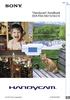 Klik "Handycam"-handboek DCR-PJ5E/SR21E/SX21E 2011 Sony Corporation 4-290-837-51(1) Gebruik van de "Handycam"-handboek In dit "Handycam"-handboek vindt u meer informatie over het optimaal gebruiken van
Klik "Handycam"-handboek DCR-PJ5E/SR21E/SX21E 2011 Sony Corporation 4-290-837-51(1) Gebruik van de "Handycam"-handboek In dit "Handycam"-handboek vindt u meer informatie over het optimaal gebruiken van
Handycam-handboek DCR-SR30E/SR40E/SR50E/ SR60E/SR70E/SR80E. Easy Handycam 24. Opnemen/ afspelen 29
 2-698-884-41(1) Gebruiksmogelijkheden van de Handycam met vaste schijf 10 Aan de slag 13 Handycam-handboek DCR-SR30E/SR40E/SR50E/ SR60E/SR70E/SR80E Easy Handycam 24 Opnemen/ afspelen 29 De Setup-items
2-698-884-41(1) Gebruiksmogelijkheden van de Handycam met vaste schijf 10 Aan de slag 13 Handycam-handboek DCR-SR30E/SR40E/SR50E/ SR60E/SR70E/SR80E Easy Handycam 24 Opnemen/ afspelen 29 De Setup-items
DCR-DVD406E/DVD408E/ DVD506E/DVD508E/DVD808E/ DVD908E
 2-319-641-41(1) Digitale camcorder Genieten van de camcorder 9 Aan de slag 18 Bedieningshandleiding DCR-DVD406E/DVD408E/ DVD506E/DVD508E/DVD808E/ DVD908E Opnemen/afspelen 28 Bewerken 47 Opnamemedia gebruiken
2-319-641-41(1) Digitale camcorder Genieten van de camcorder 9 Aan de slag 18 Bedieningshandleiding DCR-DVD406E/DVD408E/ DVD506E/DVD508E/DVD808E/ DVD908E Opnemen/afspelen 28 Bewerken 47 Opnamemedia gebruiken
DCR-SR15E/SR20E/SX15E/ SX20E/SX20EK. Opnemen/afspelen (1) 2010 Sony Corporation. Inhoud 9. Aan de slag 12
 4-209-887-51(1) Inhoud 9 Aan de slag 12 Opnemen/afspelen 22 Uw camcorder optimaal benutten 37 DCR-SR15E/SR20E/SX15E/ SX20E/SX20EK Beelden opslaan met een extern apparaat 48 Uw camcorder aanpassen 56 Aanvullende
4-209-887-51(1) Inhoud 9 Aan de slag 12 Opnemen/afspelen 22 Uw camcorder optimaal benutten 37 DCR-SR15E/SR20E/SX15E/ SX20E/SX20EK Beelden opslaan met een extern apparaat 48 Uw camcorder aanpassen 56 Aanvullende
Handycam-handboek HDR-CX100E/CX105E/CX106E
 Klik Handycam-handboek HDR-CX100E/CX105E/CX106E 2009 Sony Corporation 4-129-505-51(1) NL Gebruik van het Handycam-handboek Meer informatie over het gebruik van uw camcorder vindt u in dit Handycam-handboek.
Klik Handycam-handboek HDR-CX100E/CX105E/CX106E 2009 Sony Corporation 4-129-505-51(1) NL Gebruik van het Handycam-handboek Meer informatie over het gebruik van uw camcorder vindt u in dit Handycam-handboek.
Stap 3: De stroom inschakelen en de camcorder stevig vasthouden
 Stap 3: De stroom inschakelen en de camcorder stevig vasthouden Als u wilt opnemen of afspelen, verschuift u de schakelaar POWER herhaaldelijk om het gewenste lampje in te schakelen, Als u de camcorder
Stap 3: De stroom inschakelen en de camcorder stevig vasthouden Als u wilt opnemen of afspelen, verschuift u de schakelaar POWER herhaaldelijk om het gewenste lampje in te schakelen, Als u de camcorder
Bedieningshandleiding
 2-597-463-81 (1) Gebruiksmogelijkheden van de DVD Handycam 10 Voorbereidingen 16 Digital Video Camera Recorder Easy Handycam 25 Bedieningshandleiding Opnemen/ afspelen 30 Afspelen op DVD-apparatuur 40
2-597-463-81 (1) Gebruiksmogelijkheden van de DVD Handycam 10 Voorbereidingen 16 Digital Video Camera Recorder Easy Handycam 25 Bedieningshandleiding Opnemen/ afspelen 30 Afspelen op DVD-apparatuur 40
HDR-HC5E/HC7E. Bedieningshandleiding. Digitale HD-videocamera. Opnemen/ afspelen 19. Voorbereidingen 10. Het menu gebruiken 38. Kopiëren/bewerken 66
 2-319-807-42(1) Digitale HD-videocamera Genieten van beelden met hoge-definitiekwaliteit 8 Voorbereidingen 10 Bedieningshandleiding Opnemen/ afspelen 19 Het menu gebruiken 38 HDR-HC5E/HC7E Kopiëren/bewerken
2-319-807-42(1) Digitale HD-videocamera Genieten van beelden met hoge-definitiekwaliteit 8 Voorbereidingen 10 Bedieningshandleiding Opnemen/ afspelen 19 Het menu gebruiken 38 HDR-HC5E/HC7E Kopiëren/bewerken
DCR-SX73E/SX83E. Opnemen/afspelen (1) 2010 Sony Corporation. Inhoud 8. Aan de slag 11. Uw camcorder optimaal benutten
 4-171-510-52(1) Inhoud 8 Aan de slag 11 Opnemen/afspelen 19 Uw camcorder optimaal benutten Beelden opslaan met een extern apparaat 35 44 DCR-SX73E/SX83E Digitale camcorder "Handycam"-handboek Uw camcorder
4-171-510-52(1) Inhoud 8 Aan de slag 11 Opnemen/afspelen 19 Uw camcorder optimaal benutten Beelden opslaan met een extern apparaat 35 44 DCR-SX73E/SX83E Digitale camcorder "Handycam"-handboek Uw camcorder
"Handycam"-handboek DCR-SX45E/SX65E/SX85E Inhoud Handige opnametechnieken Index
 Klik "Handycam"-handboek DCR-SX45E/SX65E/SX85E 2011 Sony Corporation 4-264-742-52(1) Gebruik van het "Handycam"-handboek U vindt volledige informatie over het gebruik van uw camcorder in dit "Handycam"-
Klik "Handycam"-handboek DCR-SX45E/SX65E/SX85E 2011 Sony Corporation 4-264-742-52(1) Gebruik van het "Handycam"-handboek U vindt volledige informatie over het gebruik van uw camcorder in dit "Handycam"-
"Handycam"-handboek DCR-PJ6E/SX22E Inhoud Handige opnametechnieken Index
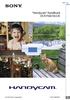 Klik "Handycam"-handboek DCR-PJ6E/SX22E 2012 Sony Corporation 4-437-566-51(1) Gebruik van de "Handycam"-handboek In dit "Handycam"-handboek vindt u meer informatie over het optimaal gebruiken van uw camcorder.
Klik "Handycam"-handboek DCR-PJ6E/SX22E 2012 Sony Corporation 4-437-566-51(1) Gebruik van de "Handycam"-handboek In dit "Handycam"-handboek vindt u meer informatie over het optimaal gebruiken van uw camcorder.
HDR-UX3E/UX5E/UX7E. Bedieningshandleiding. Digitale HD-videocamera. Opnemen/afspelen 26. Genieten van de camcorder. Aan de slag 16.
 2-319-778-41(1) Digitale HD-videocamera Genieten van de camcorder 9 Aan de slag 16 Opnemen/afspelen 26 Bedieningshandleiding HDR-UX3E/UX5E/UX7E Bewerken 44 Opnamemedia gebruiken 54 De camcorder aanpassen
2-319-778-41(1) Digitale HD-videocamera Genieten van de camcorder 9 Aan de slag 16 Opnemen/afspelen 26 Bedieningshandleiding HDR-UX3E/UX5E/UX7E Bewerken 44 Opnamemedia gebruiken 54 De camcorder aanpassen
HDR-CX110E/CX115E/CX116E/ CX150E/CX155E/XR150E/XR155E. Opnemen/afspelen 20 4-170-893-54(1) 2010 Sony Corporation. Inhoud 9.
 4-170-893-54(1) Inhoud 9 Aan de slag 12 Opnemen/afspelen 20 Uw camcorder goed gebruiken 41 HDR-CX110E/CX115E/CX116E/ CX150E/CX155E/XR150E/XR155E Digitale HD-videocamera "Handycam"-handboek Beelden opslaan
4-170-893-54(1) Inhoud 9 Aan de slag 12 Opnemen/afspelen 20 Uw camcorder goed gebruiken 41 HDR-CX110E/CX115E/CX116E/ CX150E/CX155E/XR150E/XR155E Digitale HD-videocamera "Handycam"-handboek Beelden opslaan
Uw gebruiksaanwijzing. SONY HDR-TG3E http://nl.yourpdfguides.com/dref/1099850
 U kunt de aanbevelingen in de handleiding, de technische gids of de installatie gids voor. U vindt de antwoorden op al uw vragen over de in de gebruikershandleiding (informatie, specificaties, veiligheidsaanbevelingen,
U kunt de aanbevelingen in de handleiding, de technische gids of de installatie gids voor. U vindt de antwoorden op al uw vragen over de in de gebruikershandleiding (informatie, specificaties, veiligheidsaanbevelingen,
HDR-CX300E/CX305E/CX350E/ CX350VE/CX370E/XR350E/XR350VE
 4-171-501-53(1) Inhoud 9 Aan de slag 12 Opnemen/afspelen 20 Uw camcorder goed gebruiken 41 HDR-CX300E/CX305E/CX350E/ CX350VE/CX370E/XR350E/XR350VE Digitale HD-videocamera "Handycam"-handboek Beelden opslaan
4-171-501-53(1) Inhoud 9 Aan de slag 12 Opnemen/afspelen 20 Uw camcorder goed gebruiken 41 HDR-CX300E/CX305E/CX350E/ CX350VE/CX370E/XR350E/XR350VE Digitale HD-videocamera "Handycam"-handboek Beelden opslaan
"Handycam"-handboek HDR-CX130E/CX160E/CX180E Inhoud Nuttige functies Index
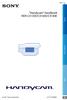 Klik "Handycam"-handboek HDR-CX130E/CX160E/CX180E 2011 Sony Corporation 4-271-479-52(1) Gebruik van het "Handycam"-handboek Meer informatie over het optimale gebruik van uw camcorder vindt u in dit "Handycam"-
Klik "Handycam"-handboek HDR-CX130E/CX160E/CX180E 2011 Sony Corporation 4-271-479-52(1) Gebruik van het "Handycam"-handboek Meer informatie over het optimale gebruik van uw camcorder vindt u in dit "Handycam"-
"Handycam"-handboek HDR-CX360E/CX360VE/PJ10E/ PJ30E/PJ30VE/PJ50E/PJ50VE/XR160E
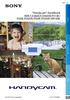 Klik "Handycam"-handboek HDR-CX360E/CX360VE/PJ10E/ PJ30E/PJ30VE/PJ50E/PJ50VE/XR160E 2011 Sony Corporation 4-271-165-52(1) Gebruik van het "Handycam"-handboek Meer informatie over het optimale gebruik van
Klik "Handycam"-handboek HDR-CX360E/CX360VE/PJ10E/ PJ30E/PJ30VE/PJ50E/PJ50VE/XR160E 2011 Sony Corporation 4-271-165-52(1) Gebruik van het "Handycam"-handboek Meer informatie over het optimale gebruik van
Handycam-handboek HDR-XR100E/XR105E/XR106E/XR200E/ XR200VE
 Klik Handycam-handboek HDR-XR100E/XR105E/XR106E/XR200E/ XR200VE 2009 Sony Corporation 4-121-424-51(1) NL Gebruik van Handycam-handboek Uitgebreide informatie over het gebruik van uw camcorder vindt u in
Klik Handycam-handboek HDR-XR100E/XR105E/XR106E/XR200E/ XR200VE 2009 Sony Corporation 4-121-424-51(1) NL Gebruik van Handycam-handboek Uitgebreide informatie over het gebruik van uw camcorder vindt u in
Handycam-handboek HDR-XR500E/XR500VE/XR520E/ XR520VE
 Klik Handycam-handboek HDR-XR500E/XR500VE/XR520E/ XR520VE 2009 Sony Corporation 4-131-473-51(1) NL Gebruik van Handycam-handboek Uitgebreide informatie over het gebruik van uw camcorder vindt u in dit
Klik Handycam-handboek HDR-XR500E/XR500VE/XR520E/ XR520VE 2009 Sony Corporation 4-131-473-51(1) NL Gebruik van Handycam-handboek Uitgebreide informatie over het gebruik van uw camcorder vindt u in dit
HDR-CX550E/CX550VE/ XR550E/XR550VE. Opnemen/afspelen 21 4-170-535-52(1) 2010 Sony Corporation. Inhoud 9. Aan de slag 12. Uw camcorder goed gebruiken
 4-170-535-52(1) Inhoud 9 Aan de slag 12 Opnemen/afspelen 21 Uw camcorder goed gebruiken 44 HDR-CX550E/CX550VE/ XR550E/XR550VE Digitale HD-videocamera "Handycam"-handboek Beelden opslaan met externe apparatuur
4-170-535-52(1) Inhoud 9 Aan de slag 12 Opnemen/afspelen 21 Uw camcorder goed gebruiken 44 HDR-CX550E/CX550VE/ XR550E/XR550VE Digitale HD-videocamera "Handycam"-handboek Beelden opslaan met externe apparatuur
Welkom bij de Picture Package Producer 2
 Handleiding voor Picture Package Producer2 Welkom bij de Picture Package Producer 2 Welkom bij de Picture Package Producer 2 Picture Package Producer 2 starten en afsluiten Stap 1: Beelden selecteren Stap
Handleiding voor Picture Package Producer2 Welkom bij de Picture Package Producer 2 Welkom bij de Picture Package Producer 2 Picture Package Producer 2 starten en afsluiten Stap 1: Beelden selecteren Stap
DCR-HC62E. Bedieningshandleiding. Digitale camcorder. Opnemen/ afspelen 18. Voorbereidingen 8. Het menu gebruiken 33. Kopiëren/bewerken 56
 3-278-986-41(2) Digitale camcorder Bedieningshandleiding Voorbereidingen 8 Opnemen/ afspelen 18 Het menu gebruiken 33 DCR-HC62E Kopiëren/bewerken 56 Een computer gebruiken 64 Problemen oplossen 69 Aanvullende
3-278-986-41(2) Digitale camcorder Bedieningshandleiding Voorbereidingen 8 Opnemen/ afspelen 18 Het menu gebruiken 33 DCR-HC62E Kopiëren/bewerken 56 Een computer gebruiken 64 Problemen oplossen 69 Aanvullende
Introductiehandleiding NEDERLANDS CEL-SV5TA280
 Introductiehandleiding NEDERLANDS CEL-SV5TA280 Inhoud van de verpakking Controleer, voordat u de camera in gebruik neemt, of de verpakking de onderstaande onderdelen bevat. Indien er iets ontbreekt, kunt
Introductiehandleiding NEDERLANDS CEL-SV5TA280 Inhoud van de verpakking Controleer, voordat u de camera in gebruik neemt, of de verpakking de onderstaande onderdelen bevat. Indien er iets ontbreekt, kunt
Introductiehandleiding NEDERLANDS CEL-SV5DA2 8 0
 Introductiehandleiding NEDERLANDS CEL-SV5DA2 8 0 Inhoud van de verpakking Controleer, voordat u de camera in gebruik neemt, of de verpakking de onderstaande onderdelen bevat. Indien er iets ontbreekt,
Introductiehandleiding NEDERLANDS CEL-SV5DA2 8 0 Inhoud van de verpakking Controleer, voordat u de camera in gebruik neemt, of de verpakking de onderstaande onderdelen bevat. Indien er iets ontbreekt,
Welkom bij de Picture Package Producer 2. Picture Package Producer 2 starten en afsluiten. Stap 1: Beelden selecteren
 Welkom bij de Picture Package Producer 2 Picture Package Producer 2 starten en afsluiten Stap 1: Beelden selecteren Stap 2: Geselecteerde beelden controleren Stap 3: Voorbereidingen treffen om een korte
Welkom bij de Picture Package Producer 2 Picture Package Producer 2 starten en afsluiten Stap 1: Beelden selecteren Stap 2: Geselecteerde beelden controleren Stap 3: Voorbereidingen treffen om een korte
"Handycam"-handboek HDR-CX560E/CX560VE/CX690E/ CX700E/CX700VE
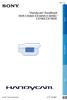 Klik "Handycam"-handboek HDR-CX560E/CX560VE/CX690E/ CX700E/CX700VE 2011 Sony Corporation 4-271-160-52(1) Gebruik van het "Handycam"-handboek Meer informatie over het optimale gebruik van uw camcorder vindt
Klik "Handycam"-handboek HDR-CX560E/CX560VE/CX690E/ CX700E/CX700VE 2011 Sony Corporation 4-271-160-52(1) Gebruik van het "Handycam"-handboek Meer informatie over het optimale gebruik van uw camcorder vindt
HDR-HC9E. Bedieningshandleiding. Digitale HD-videocamera. Opnemen/ afspelen 19. Genieten van beelden met high definition-kwaliteit. Voorbereidingen 10
 3-278-989-42(1) Digitale HD-videocamera Bedieningshandleiding Genieten van beelden met high definition-kwaliteit 8 Voorbereidingen 10 Opnemen/ afspelen 19 Het menu gebruiken 39 HDR-HC9E Kopiëren/bewerken
3-278-989-42(1) Digitale HD-videocamera Bedieningshandleiding Genieten van beelden met high definition-kwaliteit 8 Voorbereidingen 10 Opnemen/ afspelen 19 Het menu gebruiken 39 HDR-HC9E Kopiëren/bewerken
IRIScan Anywhere 5. Scan anywhere, go paperless! PDF. Mobile scanner & OCR software. for Windows and Mac
 IRIScan Anywhere 5 PDF Scan anywhere, go paperless! for Windows and Mac Mobile scanner & OCR software Van start gaan Deze verkorte handleiding helpt u om aan de slag te gaan met de IRIScan TM Anywhere
IRIScan Anywhere 5 PDF Scan anywhere, go paperless! for Windows and Mac Mobile scanner & OCR software Van start gaan Deze verkorte handleiding helpt u om aan de slag te gaan met de IRIScan TM Anywhere
Introductiehandleiding NEDERLANDS CEL-SV3MA280
 Introductiehandleiding NEDERLANDS CEL-SV3MA280 Inhoud van de verpakking Controleer, voordat u de camera in gebruik neemt, of de verpakking de onderstaande onderdelen bevat. Indien er iets ontbreekt, kunt
Introductiehandleiding NEDERLANDS CEL-SV3MA280 Inhoud van de verpakking Controleer, voordat u de camera in gebruik neemt, of de verpakking de onderstaande onderdelen bevat. Indien er iets ontbreekt, kunt
DCR-HC23E/HC24E/ HC26E/HC35E
 2-659-812-41(1) Digitale camcorder Bedieningshandleiding Voorbereidingen 8 Opnemen/ afspelen 20 Het menu gebruiken 36 DCR-HC23E/HC24E/ HC26E/HC35E Kopiëren/bewerken 53 Een computer gebruiken 61 Problemen
2-659-812-41(1) Digitale camcorder Bedieningshandleiding Voorbereidingen 8 Opnemen/ afspelen 20 Het menu gebruiken 36 DCR-HC23E/HC24E/ HC26E/HC35E Kopiëren/bewerken 53 Een computer gebruiken 61 Problemen
I. Specificaties. II Toetsen en bediening
 I. Specificaties Afmetingen Gewicht Scherm Audioformaat Accu Play time Geheugen 77 52 11mm (W*H*D) 79g 1,3inch OLED-scherm MP3: bitrate 8Kbps-320Kbps WMA: bitrate 5Kbps-384Kbps FLAC:samplingrate 8KHz-48KHz,16bit
I. Specificaties Afmetingen Gewicht Scherm Audioformaat Accu Play time Geheugen 77 52 11mm (W*H*D) 79g 1,3inch OLED-scherm MP3: bitrate 8Kbps-320Kbps WMA: bitrate 5Kbps-384Kbps FLAC:samplingrate 8KHz-48KHz,16bit
Electronische loep "One"
 Electronische loep "One" Eenvoudige, betaalbare, elektronische loep voor mensen met visuele beperkingen Deze draagbare elektronische loep geeft een scherp beeld en hoog contrast met een vergroting van
Electronische loep "One" Eenvoudige, betaalbare, elektronische loep voor mensen met visuele beperkingen Deze draagbare elektronische loep geeft een scherp beeld en hoog contrast met een vergroting van
Helpgids. Ondersteunde cameramodellen. Overzicht van de onderdelen. Voorbereidingen. Opnames maken
 Gebruik deze wanneer u problemen ondervindt, of vragen hebt over het gebruik van uw. Ondersteunde cameramodellen Overzicht van de onderdelen Voorbereidingen Uitpakken Plaatsen van de batterij De en een
Gebruik deze wanneer u problemen ondervindt, of vragen hebt over het gebruik van uw. Ondersteunde cameramodellen Overzicht van de onderdelen Voorbereidingen Uitpakken Plaatsen van de batterij De en een
Welkom bij de Picture Package DVD Viewer
 Handleiding van de Picture Package DVD Viewer Welkom bij de Picture Package DVD Viewer Welkom bij de Picture Package DVD Viewer De Picture Package DVD Viewer starten en afsluiten Beelden bekijken Beelden
Handleiding van de Picture Package DVD Viewer Welkom bij de Picture Package DVD Viewer Welkom bij de Picture Package DVD Viewer De Picture Package DVD Viewer starten en afsluiten Beelden bekijken Beelden
Introductiehandleiding NEDERLANDS CEL-SV7CA280
 Introductiehandleiding NEDERLANDS CEL-SV7CA280 Inhoud van de verpakking Controleer, voordat u de camera in gebruik neemt, of de verpakking de onderstaande onderdelen bevat. Indien er iets ontbreekt, kunt
Introductiehandleiding NEDERLANDS CEL-SV7CA280 Inhoud van de verpakking Controleer, voordat u de camera in gebruik neemt, of de verpakking de onderstaande onderdelen bevat. Indien er iets ontbreekt, kunt
DCR-PC53E/PC55E. Bedieningshandleiding. Digital Video Camera Recorder. Opnemen/ afspelen. Aan de slag. Het menu gebruiken.
 2-548-726-81 (1) Digital Video Camera Recorder Aan de slag 7 Bedieningshandleiding Opnemen/ afspelen 18 Het menu gebruiken 34 DCR-PC53E/PC55E Kopiëren/bewerken Een computer gebruiken Problemen oplossen
2-548-726-81 (1) Digital Video Camera Recorder Aan de slag 7 Bedieningshandleiding Opnemen/ afspelen 18 Het menu gebruiken 34 DCR-PC53E/PC55E Kopiëren/bewerken Een computer gebruiken Problemen oplossen
Download de WAE Music app
 NEDERLANDS 3 5 12 2 6 1 8 7 9 10 11 13 4 1. Laad de speaker volledig op voor eerste gebruik Laad de WAE Outdoor 04Plus FM speaker volledig op voordat u hem de eerste keer gebruikt. Sluit de micro-usb connector
NEDERLANDS 3 5 12 2 6 1 8 7 9 10 11 13 4 1. Laad de speaker volledig op voor eerste gebruik Laad de WAE Outdoor 04Plus FM speaker volledig op voordat u hem de eerste keer gebruikt. Sluit de micro-usb connector
Duurzame energie. Aan de slag met de energiemeter van LEGO
 Duurzame energie Aan de slag met de energiemeter van LEGO LEGO, het LEGO logo, MINDSTORMS en het MINDSTORMS logo zijn handelsmerken van de LEGO Group. 2010 The LEGO Group. 1 Inhoudsopgave 1. Overzicht
Duurzame energie Aan de slag met de energiemeter van LEGO LEGO, het LEGO logo, MINDSTORMS en het MINDSTORMS logo zijn handelsmerken van de LEGO Group. 2010 The LEGO Group. 1 Inhoudsopgave 1. Overzicht
DCR-HC47E/HC48E. Bedieningshandleiding. Digitale camcorder. Opnemen/ afspelen 18. Voorbereidingen 8. Het menu gebruiken 33. Kopiëren/bewerken 56
 2-319-512-42(1) Digitale camcorder Bedieningshandleiding Voorbereidingen 8 Opnemen/ afspelen 18 Het menu gebruiken 33 DCR-HC47E/HC48E Kopiëren/bewerken 56 Een computer gebruiken 64 Problemen oplossen 70
2-319-512-42(1) Digitale camcorder Bedieningshandleiding Voorbereidingen 8 Opnemen/ afspelen 18 Het menu gebruiken 33 DCR-HC47E/HC48E Kopiëren/bewerken 56 Een computer gebruiken 64 Problemen oplossen 70
Welkom bij de Picture Package DVD Viewer. De Picture Package DVD Viewer starten en afsluiten. Beelden bekijken. Beelden naar een computer kopiëren
 Welkom bij de Picture Package DVD Viewer De Picture Package DVD Viewer starten en afsluiten Beelden bekijken Beelden naar een computer kopiëren Gekopieerde beelden bewerken Overbodige gedeelten van films
Welkom bij de Picture Package DVD Viewer De Picture Package DVD Viewer starten en afsluiten Beelden bekijken Beelden naar een computer kopiëren Gekopieerde beelden bewerken Overbodige gedeelten van films
Bediening van de Memory Stick-speler
 Bediening Bediening van de Memory Stick-speler Over Memory Sticks Stel Memory Sticks niet bloot aan statische elektriciteit en elektrische bronnen. Dit om te voorkomen dat gegevens op de stick verloren
Bediening Bediening van de Memory Stick-speler Over Memory Sticks Stel Memory Sticks niet bloot aan statische elektriciteit en elektrische bronnen. Dit om te voorkomen dat gegevens op de stick verloren
Lees dit eerst WAARSCHUWING VOOR KLANTEN IN HET VERENIGD KONINKRIJK VOOR DE KLANTEN IN NEDERLAND VOOR KLANTEN IN EUROPA.
 Lees dit eerst 2 Voordat u het apparaat gebruikt, moet u deze gebruiksaanwijzing aandachtig doorlezen. Bewaar de gebruiksaanwijzing voor het geval u deze later als referentiemateriaal nodig hebt. WAARSCHUWING
Lees dit eerst 2 Voordat u het apparaat gebruikt, moet u deze gebruiksaanwijzing aandachtig doorlezen. Bewaar de gebruiksaanwijzing voor het geval u deze later als referentiemateriaal nodig hebt. WAARSCHUWING
IRISPen Air 7. Verkorte handleiding. (Android)
 IRISPen Air 7 Verkorte handleiding (Android) Deze verkorte handleiding helpt u om aan de slag te gaan met de IRISPen Air TM 7. Lees deze handleiding aandachtig door voor u deze scanner en de bijbehorende
IRISPen Air 7 Verkorte handleiding (Android) Deze verkorte handleiding helpt u om aan de slag te gaan met de IRISPen Air TM 7. Lees deze handleiding aandachtig door voor u deze scanner en de bijbehorende
Handleiding voor snelle aansluiting en bediening HDD Network Audio Component NAC-HD1E
 3-213-272-41(1) Handleiding voor snelle aansluiting en bediening HDD Network Audio Component NAC-HD1E In deze handleiding worden de algemene aansluitingen en handelingen beschreven waarmee u muziek kunt
3-213-272-41(1) Handleiding voor snelle aansluiting en bediening HDD Network Audio Component NAC-HD1E In deze handleiding worden de algemene aansluitingen en handelingen beschreven waarmee u muziek kunt
Uw gebruiksaanwijzing. SONY NAS-SC55PKE
 U kunt de aanbevelingen in de handleiding, de technische gids of de installatie gids voor. U vindt de antwoorden op al uw vragen over de in de gebruikershandleiding (informatie, specificaties, veiligheidsaanbevelingen,
U kunt de aanbevelingen in de handleiding, de technische gids of de installatie gids voor. U vindt de antwoorden op al uw vragen over de in de gebruikershandleiding (informatie, specificaties, veiligheidsaanbevelingen,
Gebruiksaanwijzing GPS car cam
 Gebruiksaanwijzing GPS car cam productomschrijving Dit product is ontwikkeld met de nieuwste wetenschap en technologie om een high- definition camcorder te ontwerpen. Het wordt niet alleen gebruikt als
Gebruiksaanwijzing GPS car cam productomschrijving Dit product is ontwikkeld met de nieuwste wetenschap en technologie om een high- definition camcorder te ontwerpen. Het wordt niet alleen gebruikt als
Introductiehandleiding NEDERLANDS CEL-SV3JA280
 Introductiehandleiding NEDERLANDS CEL-SV3JA280 Inhoud van de verpakking Controleer, voordat u de camera in gebruik neemt, of de verpakking de onderstaande onderdelen bevat. Indien er iets ontbreekt, kunt
Introductiehandleiding NEDERLANDS CEL-SV3JA280 Inhoud van de verpakking Controleer, voordat u de camera in gebruik neemt, of de verpakking de onderstaande onderdelen bevat. Indien er iets ontbreekt, kunt
Harde schijf (met montagebeugel) Gebruiksaanwijzing
 Harde schijf (met montagebeugel) Gebruiksaanwijzing CECH-ZHD1 7020228 Compatibele hardware PlayStation 3-systeem (CECH-400x-serie) Voorzorgsmaatregelen Lees om veilig gebruik van dit product te garanderen
Harde schijf (met montagebeugel) Gebruiksaanwijzing CECH-ZHD1 7020228 Compatibele hardware PlayStation 3-systeem (CECH-400x-serie) Voorzorgsmaatregelen Lees om veilig gebruik van dit product te garanderen
DCR-HC27E/HC28E. Bedieningshandleiding. Digitale camcorder. Opnemen/ afspelen 18. Voorbereidingen 8. Het menu gebruiken 30. Kopiëren/bewerken 46
 2-891-371-42(1) Digitale camcorder Bedieningshandleiding Voorbereidingen 8 Opnemen/ afspelen 18 Het menu gebruiken 30 DCR-HC27E/HC28E Kopiëren/bewerken 46 Problemen oplossen 52 Aanvullende informatie 63
2-891-371-42(1) Digitale camcorder Bedieningshandleiding Voorbereidingen 8 Opnemen/ afspelen 18 Het menu gebruiken 30 DCR-HC27E/HC28E Kopiëren/bewerken 46 Problemen oplossen 52 Aanvullende informatie 63
NEX-3/NEX-5/NEX-5C A-DRG-100-72(1) 2010 Sony Corporation
 NEX-3/NEX-5/NEX-5C De 3D-functies die door deze firmware-update worden geleverd, worden in dit boekje beschreven. Raadpleeg de "Gebruiksaanwijzing" en het "α-handboek" die op de bijgeleverde CD-ROM staan.
NEX-3/NEX-5/NEX-5C De 3D-functies die door deze firmware-update worden geleverd, worden in dit boekje beschreven. Raadpleeg de "Gebruiksaanwijzing" en het "α-handboek" die op de bijgeleverde CD-ROM staan.
Gebruikershandleiding voor gegevensoverdracht van camera naar camera
 Canon Digitale Camera Gebruikershandleiding voor gegevensoverdracht van camera naar camera Inhoudsopgave Inleiding....................................... Beelden overbrengen via een draadloze verbinding.....
Canon Digitale Camera Gebruikershandleiding voor gegevensoverdracht van camera naar camera Inhoudsopgave Inleiding....................................... Beelden overbrengen via een draadloze verbinding.....
Gebruiksaanwijzing LivingColors Iris
 Gebruiksaanwijzing LivingColors Iris Uitpakken en installeren Aan de slag met uw LivingColors Als u de LivingColors uitpakt, is deze al gekoppeld aan de afstandsbediening. U hoeft alleen nog maar de stekker
Gebruiksaanwijzing LivingColors Iris Uitpakken en installeren Aan de slag met uw LivingColors Als u de LivingColors uitpakt, is deze al gekoppeld aan de afstandsbediening. U hoeft alleen nog maar de stekker
Uw gebruiksaanwijzing. HP PAVILION DV9870EA
 U kunt de aanbevelingen in de handleiding, de technische gids of de installatie gids voor HP PAVILION DV9870EA. U vindt de antwoorden op al uw vragen over de HP PAVILION DV9870EA in de gebruikershandleiding
U kunt de aanbevelingen in de handleiding, de technische gids of de installatie gids voor HP PAVILION DV9870EA. U vindt de antwoorden op al uw vragen over de HP PAVILION DV9870EA in de gebruikershandleiding
Van start gaan. Inhoudsopgave. Quick User Guide - Nederlands
 Van start gaan Deze verkorte handleiding helpt u om aan de slag te gaan met de IRIScan TM Anywhere Wifi. Lees deze handleiding aandachtig door voor u deze scanner en de bijbehorende software in gebruik
Van start gaan Deze verkorte handleiding helpt u om aan de slag te gaan met de IRIScan TM Anywhere Wifi. Lees deze handleiding aandachtig door voor u deze scanner en de bijbehorende software in gebruik
IRISPen Air 7. Verkorte handleiding. (ios)
 IRISPen Air 7 Verkorte handleiding (ios) Deze verkorte handleiding helpt u om aan de slag te gaan met de IRISPen TM Air 7. Lees deze handleiding aandachtig door voor u deze scanner en de bijbehorende software
IRISPen Air 7 Verkorte handleiding (ios) Deze verkorte handleiding helpt u om aan de slag te gaan met de IRISPen TM Air 7. Lees deze handleiding aandachtig door voor u deze scanner en de bijbehorende software
XEMIO-200 HANDLEIDING
 Speciale kenmerken Elegant uiterlijk en eenvoudig in gebruik. Multi-code speler Ondersteunt MP1, MP2, MP3, WMA, formaat. U-Disk zonder stuurprogramma U kunt uw bestanden rechtstreeks beheren zonder gebruik
Speciale kenmerken Elegant uiterlijk en eenvoudig in gebruik. Multi-code speler Ondersteunt MP1, MP2, MP3, WMA, formaat. U-Disk zonder stuurprogramma U kunt uw bestanden rechtstreeks beheren zonder gebruik
Handleiding voor snelle aansluiting en bediening
 2-890-158-41(1) Handleiding voor snelle aansluiting en bediening HDD Network Audio System NAS-50HDE In deze handleiding worden de algemene aansluitingen en handelingen beschreven waarmee u muziek kunt
2-890-158-41(1) Handleiding voor snelle aansluiting en bediening HDD Network Audio System NAS-50HDE In deze handleiding worden de algemene aansluitingen en handelingen beschreven waarmee u muziek kunt
DCR-HC37E/HC38E/ HC45E
 2-319-524-41(1) Digitale camcorder Voorbereidingen 7 Bedieningshandleiding Opnemen/ afspelen 16 Het menu gebruiken 27 DCR-HC37E/HC38E/ HC45E Kopiëren/bewerken 43 Een computer gebruiken 48 Problemen oplossen
2-319-524-41(1) Digitale camcorder Voorbereidingen 7 Bedieningshandleiding Opnemen/ afspelen 16 Het menu gebruiken 27 DCR-HC37E/HC38E/ HC45E Kopiëren/bewerken 43 Een computer gebruiken 48 Problemen oplossen
In-/uitschakelen. Functie: De Identicom in- of uitschakelen.
 Handleiding In-/uitschakelen De Identicom in- of uitschakelen. Druk de gemarkeerde knoppen tegelijk in totdat u een trilling voelt. Aan U voelt één trilling, waarna de Identicom de volgende stappen doorloopt:
Handleiding In-/uitschakelen De Identicom in- of uitschakelen. Druk de gemarkeerde knoppen tegelijk in totdat u een trilling voelt. Aan U voelt één trilling, waarna de Identicom de volgende stappen doorloopt:
RECORDING PEN GEBRUIKSAANWIJZING
 RECORDING PEN GEBRUIKSAANWIJZING 1. Bedieningsknop 2. Camera 3. Microfoon 4. Reset schakelaar 5. Statusindicator 6. Balpen 7. Wisselen van Foto A naar Video V 8. USB Dit is de eerste balpen voorzien van
RECORDING PEN GEBRUIKSAANWIJZING 1. Bedieningsknop 2. Camera 3. Microfoon 4. Reset schakelaar 5. Statusindicator 6. Balpen 7. Wisselen van Foto A naar Video V 8. USB Dit is de eerste balpen voorzien van
IDPF-700 HANDLEIDING
 IDPF-700 HANDLEIDING Kenmerken product: Resolutie: 480x234 pixels Ondersteunde media: SD/ MMC en USB-sticks Fotoformaat: JPEG Foto-effecten: kleur, mono, en sepia Zoomen en draaien van afbeeldingen Meerdere
IDPF-700 HANDLEIDING Kenmerken product: Resolutie: 480x234 pixels Ondersteunde media: SD/ MMC en USB-sticks Fotoformaat: JPEG Foto-effecten: kleur, mono, en sepia Zoomen en draaien van afbeeldingen Meerdere
SNOW 7HD GEBRUIKSHANDLEIDING
 SNOW 7HD GEBRUIKSHANDLEIDING Opbouw Als je de Snow voor je houdt; dan bevinden zich rechts naast het scherm de volgende toetsen of aanduidingen van boven naar onder: Batterij-indicator Zoom + Zoom - Aan
SNOW 7HD GEBRUIKSHANDLEIDING Opbouw Als je de Snow voor je houdt; dan bevinden zich rechts naast het scherm de volgende toetsen of aanduidingen van boven naar onder: Batterij-indicator Zoom + Zoom - Aan
Uw gebruiksaanwijzing. HP PAVILION DV6500 CTO
 U kunt de aanbevelingen in de handleiding, de technische gids of de installatie gids voor HP PAVILION DV6500 CTO. U vindt de antwoorden op al uw vragen over de HP PAVILION DV6500 CTO in de gebruikershandleiding
U kunt de aanbevelingen in de handleiding, de technische gids of de installatie gids voor HP PAVILION DV6500 CTO. U vindt de antwoorden op al uw vragen over de HP PAVILION DV6500 CTO in de gebruikershandleiding
Introductiehandleiding NEDERLANDS CEL-SV6YA280
 Introductiehandleiding NEDERLANDS CEL-SV6YA280 Inhoud van de verpakking Controleer, voordat u de camera in gebruik neemt, of de verpakking de onderstaande onderdelen bevat. Indien er iets ontbreekt, kunt
Introductiehandleiding NEDERLANDS CEL-SV6YA280 Inhoud van de verpakking Controleer, voordat u de camera in gebruik neemt, of de verpakking de onderstaande onderdelen bevat. Indien er iets ontbreekt, kunt
1. Werking en gebruik van ESN
 1. Werking en gebruik van ESN Info over ESN (ECLIPSE Security Network) Dit product is voorzien van ESN (ECLIPSE Security Network). Wanneer de accu van het voertuig wordt losgekoppeld en weer wordt aangesloten,
1. Werking en gebruik van ESN Info over ESN (ECLIPSE Security Network) Dit product is voorzien van ESN (ECLIPSE Security Network). Wanneer de accu van het voertuig wordt losgekoppeld en weer wordt aangesloten,
Inhoudsopgave. Deel 1 Windows Media Player 11
 Inhoudsopgave Voorwoord... 7 Introductie Visual Steps... 8 Nieuwsbrief... 8 Wat heeft u nodig?... 9 Hoe werkt u met dit boek?... 10 De volgorde van lezen... 11 De cd-rom bij dit boek... 11 Toets uw kennis...
Inhoudsopgave Voorwoord... 7 Introductie Visual Steps... 8 Nieuwsbrief... 8 Wat heeft u nodig?... 9 Hoe werkt u met dit boek?... 10 De volgorde van lezen... 11 De cd-rom bij dit boek... 11 Toets uw kennis...
DIGITAL DOOR VIEWER GEBRUIKERSHANDLEIDING
 DIGITAL DOOR VIEWER GEBRUIKERSHANDLEIDING Let op: 1. Lees voor gebruik eerst deze handleiding 2. Demonteer de camera of de hoofdunit niet. 3. Ga zorgvuldig te werk. 4. Wij raden u aan om regelmatig een
DIGITAL DOOR VIEWER GEBRUIKERSHANDLEIDING Let op: 1. Lees voor gebruik eerst deze handleiding 2. Demonteer de camera of de hoofdunit niet. 3. Ga zorgvuldig te werk. 4. Wij raden u aan om regelmatig een
NEDERLANDSE INSTRUCTIES
 MEDIA ER BEHUIZING CMP-MOB10 CMP-MOB30 NEDERLANDSE INSTRUCTIES Stap 2: Til voorzichtig de achterplaat op en schuif deze naar achteren. 1. Inhoud verpakking Voor CMP-MOB10: 1x Media player behuizing Draagtas
MEDIA ER BEHUIZING CMP-MOB10 CMP-MOB30 NEDERLANDSE INSTRUCTIES Stap 2: Til voorzichtig de achterplaat op en schuif deze naar achteren. 1. Inhoud verpakking Voor CMP-MOB10: 1x Media player behuizing Draagtas
Inhoudsopgave. Inhoudsopgave
 1 Inhoudsopgave Inhoudsopgave Inhoudsopgave 2 Overzicht 3 De headset opladen 4 De headset dragen 4 De headset inschakelen 4 De headset voor dicteren aansluiten 5 De adapter 5 De geluidsinstellingen van
1 Inhoudsopgave Inhoudsopgave Inhoudsopgave 2 Overzicht 3 De headset opladen 4 De headset dragen 4 De headset inschakelen 4 De headset voor dicteren aansluiten 5 De adapter 5 De geluidsinstellingen van
Uw gebruiksaanwijzing. SONY HDR-CX116E
 U kunt de aanbevelingen in de handleiding, de technische gids of de installatie gids voor. U vindt de antwoorden op al uw vragen over de in de gebruikershandleiding (informatie, specificaties, veiligheidsaanbevelingen,
U kunt de aanbevelingen in de handleiding, de technische gids of de installatie gids voor. U vindt de antwoorden op al uw vragen over de in de gebruikershandleiding (informatie, specificaties, veiligheidsaanbevelingen,
Waarschuwingen. Het onderstaande symbool geeft belangrijke of nuttige informatie aan die u in gedachte dient te houden.
 De onderstaande symbolen worden in de handleiding en op het apparaat zelf gebruikt als waarschuwing. Hiermee wordt getoond hoe het product veilig en correct wordt gebruikt om persoonlijk letsel aan u en
De onderstaande symbolen worden in de handleiding en op het apparaat zelf gebruikt als waarschuwing. Hiermee wordt getoond hoe het product veilig en correct wordt gebruikt om persoonlijk letsel aan u en
Uw gebruiksaanwijzing. HP PAVILION MEDIA CENTER M8000
 U kunt de aanbevelingen in de handleiding, de technische gids of de installatie gids voor HP PAVILION MEDIA CENTER M8000. U vindt de antwoorden op al uw vragen over de HP PAVILION MEDIA CENTER M8000 in
U kunt de aanbevelingen in de handleiding, de technische gids of de installatie gids voor HP PAVILION MEDIA CENTER M8000. U vindt de antwoorden op al uw vragen over de HP PAVILION MEDIA CENTER M8000 in
Naslaggids ZT210/ZT220/ZT230
 Naslaggids ZT210/ZT220/ZT230 Gebruik deze gids bij het dagelijks gebruik van uw printer. Voor gedetailleerde informatie raadpleegt u de Gebruikershandleiding. Printeronderdelen Op Afbeelding 1 worden de
Naslaggids ZT210/ZT220/ZT230 Gebruik deze gids bij het dagelijks gebruik van uw printer. Voor gedetailleerde informatie raadpleegt u de Gebruikershandleiding. Printeronderdelen Op Afbeelding 1 worden de
2015 Multizijn V.O.F 1
 Dank u voor de aanschaf van de gloednieuwe SJ5000 Camera. Lees deze handleiding aandachtig door voordat u de camera gaat gebruiken en wij hopen dat u snel vertrouwd zal zijn met de camera en u veel spannende
Dank u voor de aanschaf van de gloednieuwe SJ5000 Camera. Lees deze handleiding aandachtig door voordat u de camera gaat gebruiken en wij hopen dat u snel vertrouwd zal zijn met de camera en u veel spannende
Welcome to the World of PlayStation Snelstartgids
 Welcome to the World of PlayStation Snelstartgids Nederlands PCH-2016 7025572 Uw PlayStation Vita-systeem voor het eerst gebruiken 5 seconden ingedrukt houden Schakel uw PS Vita-systeem in. Wanneer u uw
Welcome to the World of PlayStation Snelstartgids Nederlands PCH-2016 7025572 Uw PlayStation Vita-systeem voor het eerst gebruiken 5 seconden ingedrukt houden Schakel uw PS Vita-systeem in. Wanneer u uw
Digitale Video. Gebruikershandleiding
 Digitale Video Gebruikershandleiding Nl 2 Inhoud Aan de slag Kennismaken met uw digitale video... 3 Het paneel gebruiken... 4 Aan-/uitzetten... 5 Modi... 6 Modusschakelaar... 7 Modus Movie Films opnemen...
Digitale Video Gebruikershandleiding Nl 2 Inhoud Aan de slag Kennismaken met uw digitale video... 3 Het paneel gebruiken... 4 Aan-/uitzetten... 5 Modi... 6 Modusschakelaar... 7 Modus Movie Films opnemen...
Energiebeheer. Handleiding
 Energiebeheer Handleiding Copyright 2007 Hewlett-Packard Development Company, L.P. Windows en Windows Vista zijn handelsmerken of gedeponeerde handelsmerken van Microsoft Corporation in de Verenigde Staten
Energiebeheer Handleiding Copyright 2007 Hewlett-Packard Development Company, L.P. Windows en Windows Vista zijn handelsmerken of gedeponeerde handelsmerken van Microsoft Corporation in de Verenigde Staten
Magic Remote GEBRUIKERSHANDLEIDING
 GEBRUIKERSHANDLEIDING Magic Remote Lees deze handleiding zorgvuldig door voordat u de afstandsbediening gebruikt en bewaar de handleiding om deze naderhand te kunnen raadplegen. AN-MR650A www.lg.com ACCESSOIRES
GEBRUIKERSHANDLEIDING Magic Remote Lees deze handleiding zorgvuldig door voordat u de afstandsbediening gebruikt en bewaar de handleiding om deze naderhand te kunnen raadplegen. AN-MR650A www.lg.com ACCESSOIRES
Handboek voor camera voor delen via internet
 VKLIK! Inhoud Aan de slag Basishandelingen Handboek voor camera voor delen via internet NSC-GC1/GC3 Functies voor opnemen gebruiken Functies voor weergeven gebruiken De instellingen aanpassen Beelden bekijken
VKLIK! Inhoud Aan de slag Basishandelingen Handboek voor camera voor delen via internet NSC-GC1/GC3 Functies voor opnemen gebruiken Functies voor weergeven gebruiken De instellingen aanpassen Beelden bekijken
PhotoFrame 8FF3CDW 8FF3CME 10FF3CDW 10FF3CME 10FF3CMI. Snelstartgids. Aansluiten. Installeren. Genieten
 PhotoFrame 8FF3CDW 8FF3CME 10FF3CDW 10FF3CME 10FF3CMI Snelstartgids 1 2 3 Aansluiten Installeren NL Connect Install Enjoy 8FF3CDW 8FF3CME 10FF3CDW 10FF3CME 10FF3CMI Eng Wat zit er in de doos? Photoframe
PhotoFrame 8FF3CDW 8FF3CME 10FF3CDW 10FF3CME 10FF3CMI Snelstartgids 1 2 3 Aansluiten Installeren NL Connect Install Enjoy 8FF3CDW 8FF3CME 10FF3CDW 10FF3CME 10FF3CMI Eng Wat zit er in de doos? Photoframe
OVERZICHT APPARAAT. Knop Type patiënt. Pacemaker. Sync. Knop Rapporten Knop Afdrukken. Navigatieknoppen. Therapiepoort. ECG-poort.
 SCHERM DEFIBRILLATOR OVERZICHT APPARAAT Knop Type patiënt Indicator Klaar voor gebruik USB-poort Therapieknop Overzicht apparaat AED Off Uit Monitor Display Kies energie Laden-knop Pacemaker Knop Lead
SCHERM DEFIBRILLATOR OVERZICHT APPARAAT Knop Type patiënt Indicator Klaar voor gebruik USB-poort Therapieknop Overzicht apparaat AED Off Uit Monitor Display Kies energie Laden-knop Pacemaker Knop Lead
BEKNOPTE HANDLEIDING FRESHMARX 9417
 BEKNOPTE HANDLEIDING FRESHMARX 9417 Raadpleeg voor uitgebreidere informatie de Bedieningshandleiding op onze website (www.monarch.averydennison.com). Lees de veiligheidsinformatie over de printer in het
BEKNOPTE HANDLEIDING FRESHMARX 9417 Raadpleeg voor uitgebreidere informatie de Bedieningshandleiding op onze website (www.monarch.averydennison.com). Lees de veiligheidsinformatie over de printer in het
Geheugenmodules Gebruikershandleiding
 Geheugenmodules Gebruikershandleiding Copyright 2009 Hewlett-Packard Development Company, L.P. De informatie in deze documentatie kan zonder kennisgeving worden gewijzigd. De enige garanties voor HP producten
Geheugenmodules Gebruikershandleiding Copyright 2009 Hewlett-Packard Development Company, L.P. De informatie in deze documentatie kan zonder kennisgeving worden gewijzigd. De enige garanties voor HP producten
Schijfeenheden. Gebruikershandleiding
 Schijfeenheden Gebruikershandleiding Copyright 2007 Hewlett-Packard Development Company, L.P. De informatie in deze documentatie kan zonder kennisgeving worden gewijzigd. De enige garanties voor HP-producten
Schijfeenheden Gebruikershandleiding Copyright 2007 Hewlett-Packard Development Company, L.P. De informatie in deze documentatie kan zonder kennisgeving worden gewijzigd. De enige garanties voor HP-producten
DENVER DPF-721 Gebruikershandleiding. Digitale Fotolijst
 DENVER DPF-721 Gebruikershandleiding Digitale Fotolijst WAARSCHUWING De kabel van de voedingsadapter en de uitschakelinrichting moeten altijd gemakkelijk te bedienen zijn. 1 Inleiding Gefeliciteerd met
DENVER DPF-721 Gebruikershandleiding Digitale Fotolijst WAARSCHUWING De kabel van de voedingsadapter en de uitschakelinrichting moeten altijd gemakkelijk te bedienen zijn. 1 Inleiding Gefeliciteerd met
CCT-1301 GEBRUIKSHANDLEIDING
 CCT-1301 GEBRUIKSHANDLEIDING www.facebook.com/denverelectronics DUT-1 1.Sluiter 2.Luidspreker 3.AAN/UIT 4.USB-poort 5.Micro SD-kaartsleuf 6.Lens 7.Indicatielampje Opladen 8.Indicatielampje Bezig 9.Cover
CCT-1301 GEBRUIKSHANDLEIDING www.facebook.com/denverelectronics DUT-1 1.Sluiter 2.Luidspreker 3.AAN/UIT 4.USB-poort 5.Micro SD-kaartsleuf 6.Lens 7.Indicatielampje Opladen 8.Indicatielampje Bezig 9.Cover
Montagebeugel voor harde schijf Gebruiksaanwijzing
 Montagebeugel voor harde schijf Gebruiksaanwijzing CECH-ZCD1 7020229 Compatibele hardware PlayStation 3-systeem (CECH-400x-serie) Voorzorgsmaatregelen Lees om veilig gebruik van dit product te garanderen
Montagebeugel voor harde schijf Gebruiksaanwijzing CECH-ZCD1 7020229 Compatibele hardware PlayStation 3-systeem (CECH-400x-serie) Voorzorgsmaatregelen Lees om veilig gebruik van dit product te garanderen
Sony NEX-7 scherm vervanging
 Sony NEX-7 scherm vervanging Als het scherm van de camera kapot is of niet functioneren, zal deze gids u laten zien hoe u het scherm kan vervangen. Geschreven door: Jay Miley ifixit CC BY-NC-SA /Www.ifixit.com
Sony NEX-7 scherm vervanging Als het scherm van de camera kapot is of niet functioneren, zal deze gids u laten zien hoe u het scherm kan vervangen. Geschreven door: Jay Miley ifixit CC BY-NC-SA /Www.ifixit.com
DCR-HC51E/HC52E/ HC53E/HC54E
 3-278-984-41(1) Digitale camcorder Bedieningshandleiding Voorbereidingen 8 Opnemen/ afspelen 17 Het menu gebruiken 28 DCR-HC51E/HC52E/ HC53E/HC54E Kopiëren/bewerken 44 Een computer gebruiken 48 Problemen
3-278-984-41(1) Digitale camcorder Bedieningshandleiding Voorbereidingen 8 Opnemen/ afspelen 17 Het menu gebruiken 28 DCR-HC51E/HC52E/ HC53E/HC54E Kopiëren/bewerken 44 Een computer gebruiken 48 Problemen
HP Mobile Remote Control (alleen bepaalde modellen) Gebruikershandleiding
 HP Mobile Remote Control (alleen bepaalde modellen) Gebruikershandleiding Copyright 2008 Hewlett-Packard Development Company, L.P. Windows en Windows Vista zijn handelsmerken of gedeponeerde handelsmerken
HP Mobile Remote Control (alleen bepaalde modellen) Gebruikershandleiding Copyright 2008 Hewlett-Packard Development Company, L.P. Windows en Windows Vista zijn handelsmerken of gedeponeerde handelsmerken
